
皆さんこんにちは!Blender技術記事、第8回です!
今回はシーシャのモデリングをしていきます。
形状が少し複雑ですが、実はシンプルな形状の組み合わせで作られています。形状の分解方法を交えながら解説していきます。

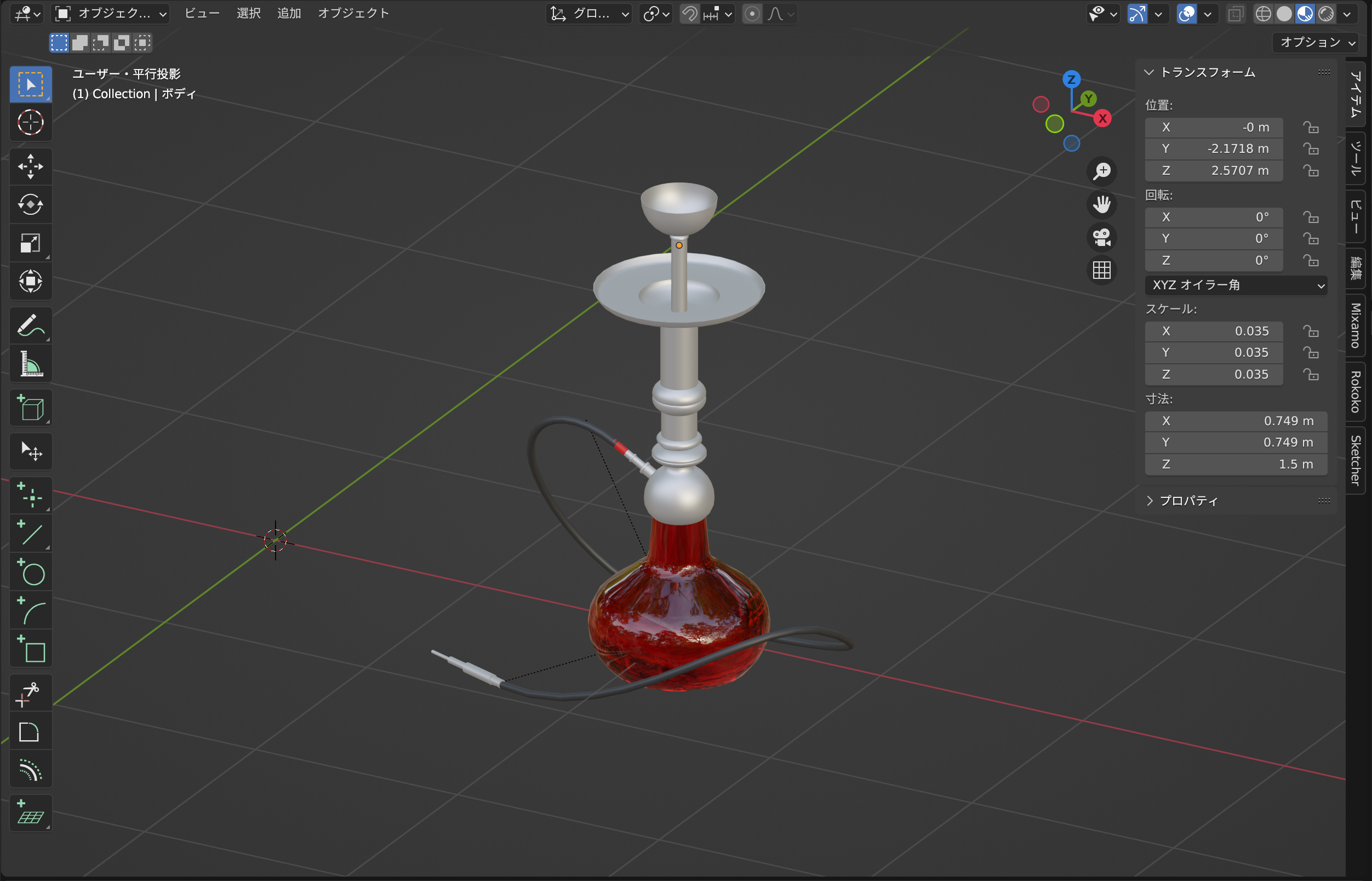
パーツごとに分解
シーシャは下記のようなパーツで出来ています。
吸い口
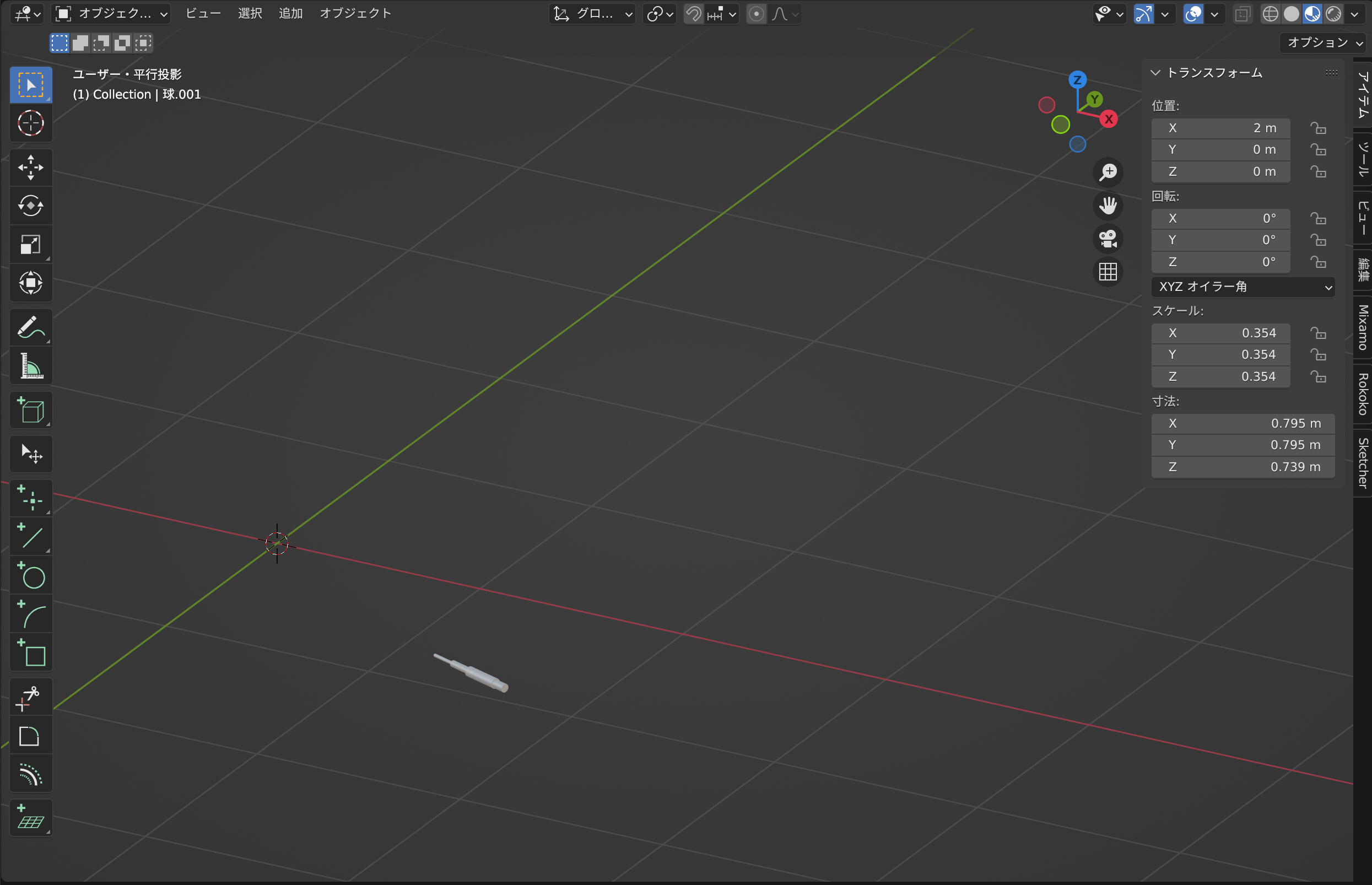
ホース
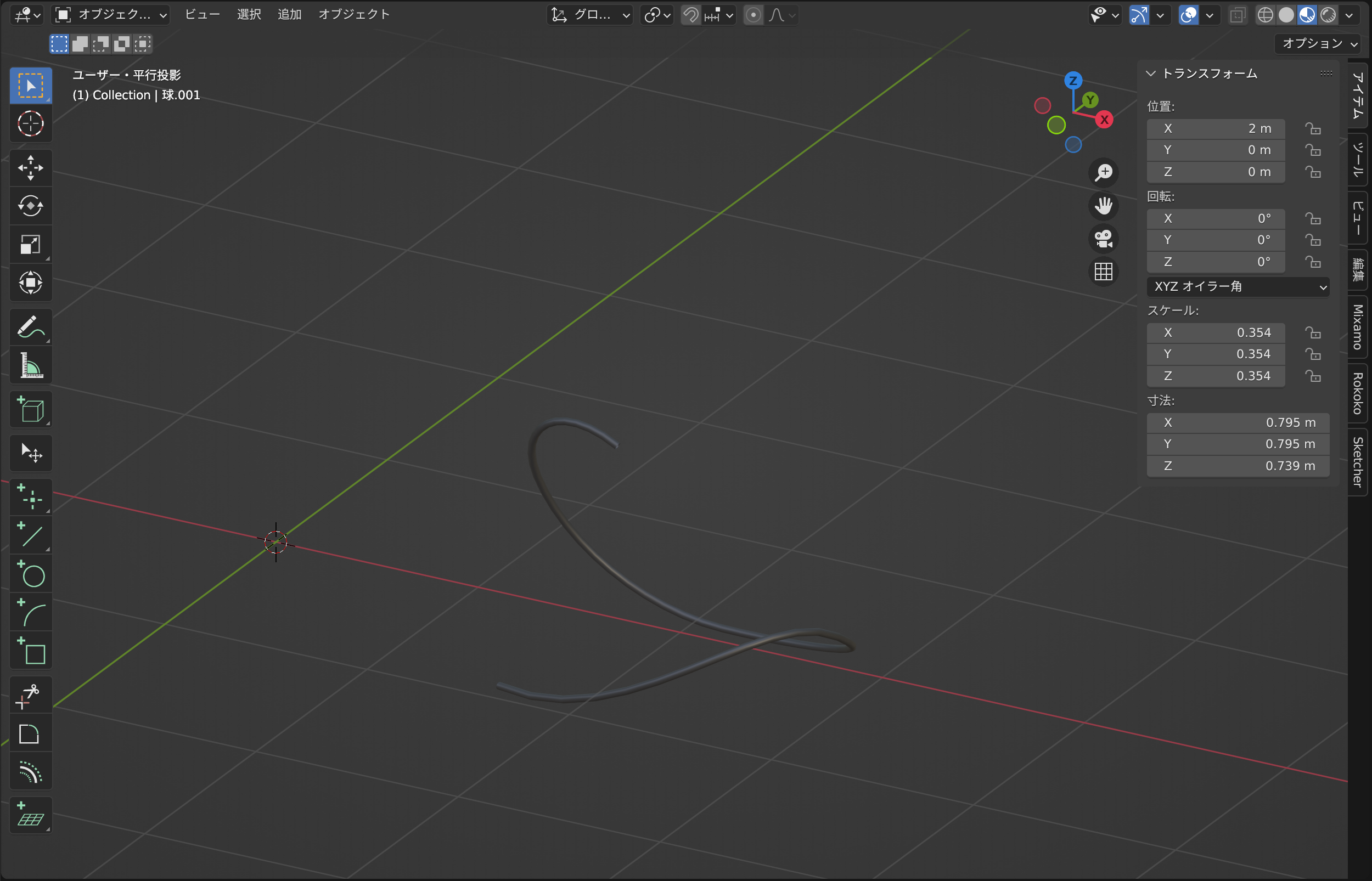
ボトル
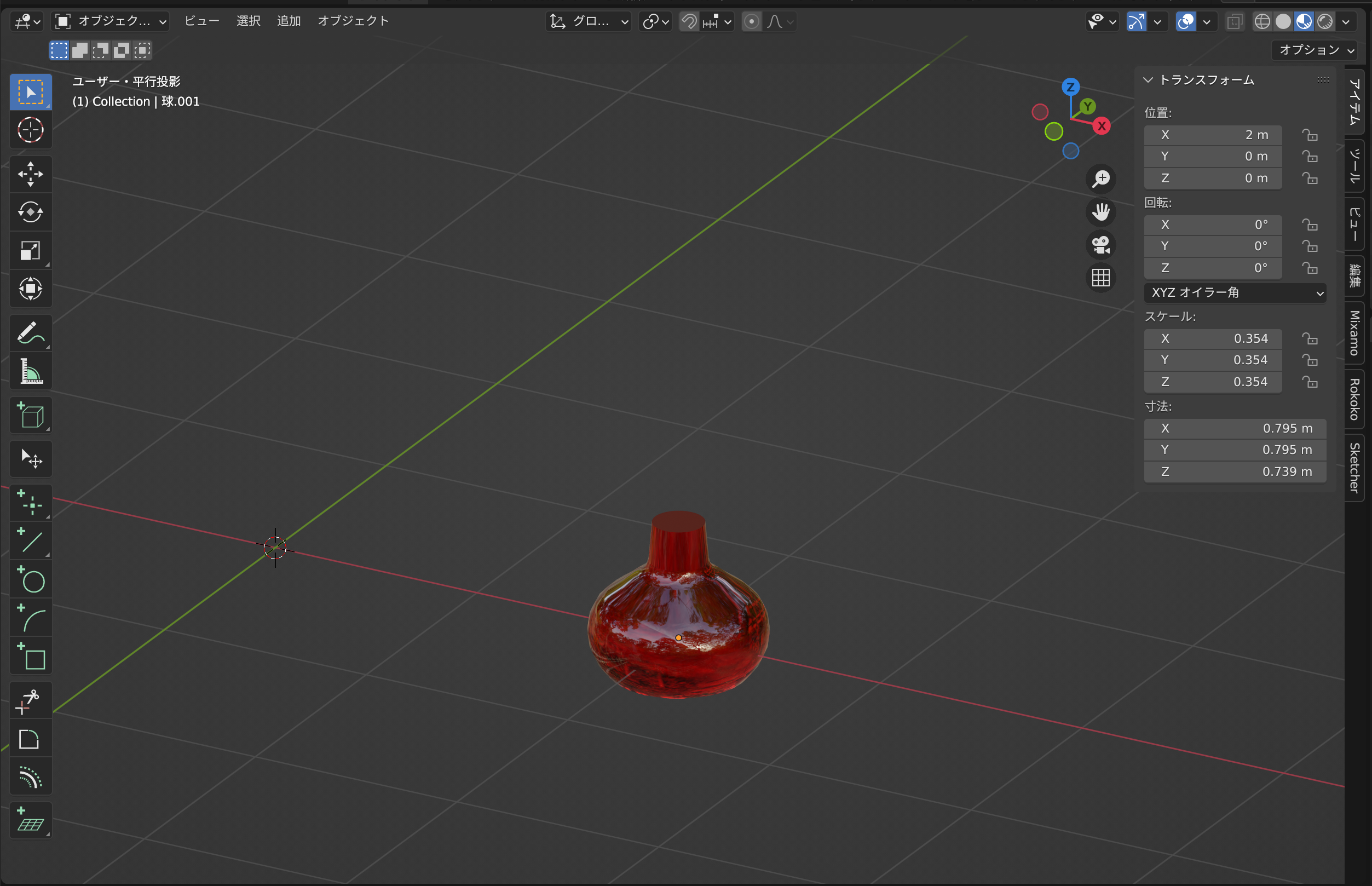
金属ボディ
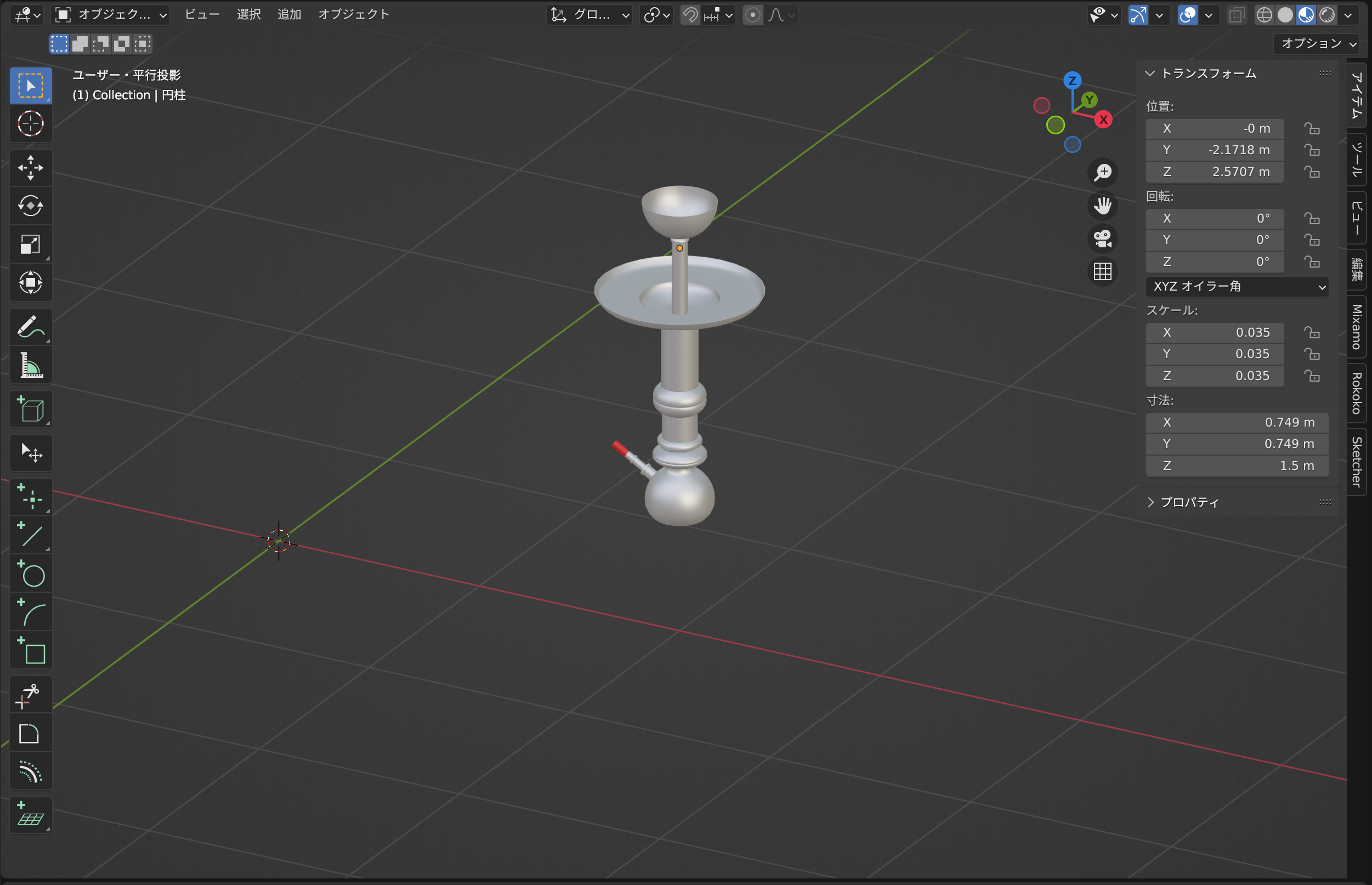
シーシャの作り方
ボトルを作る
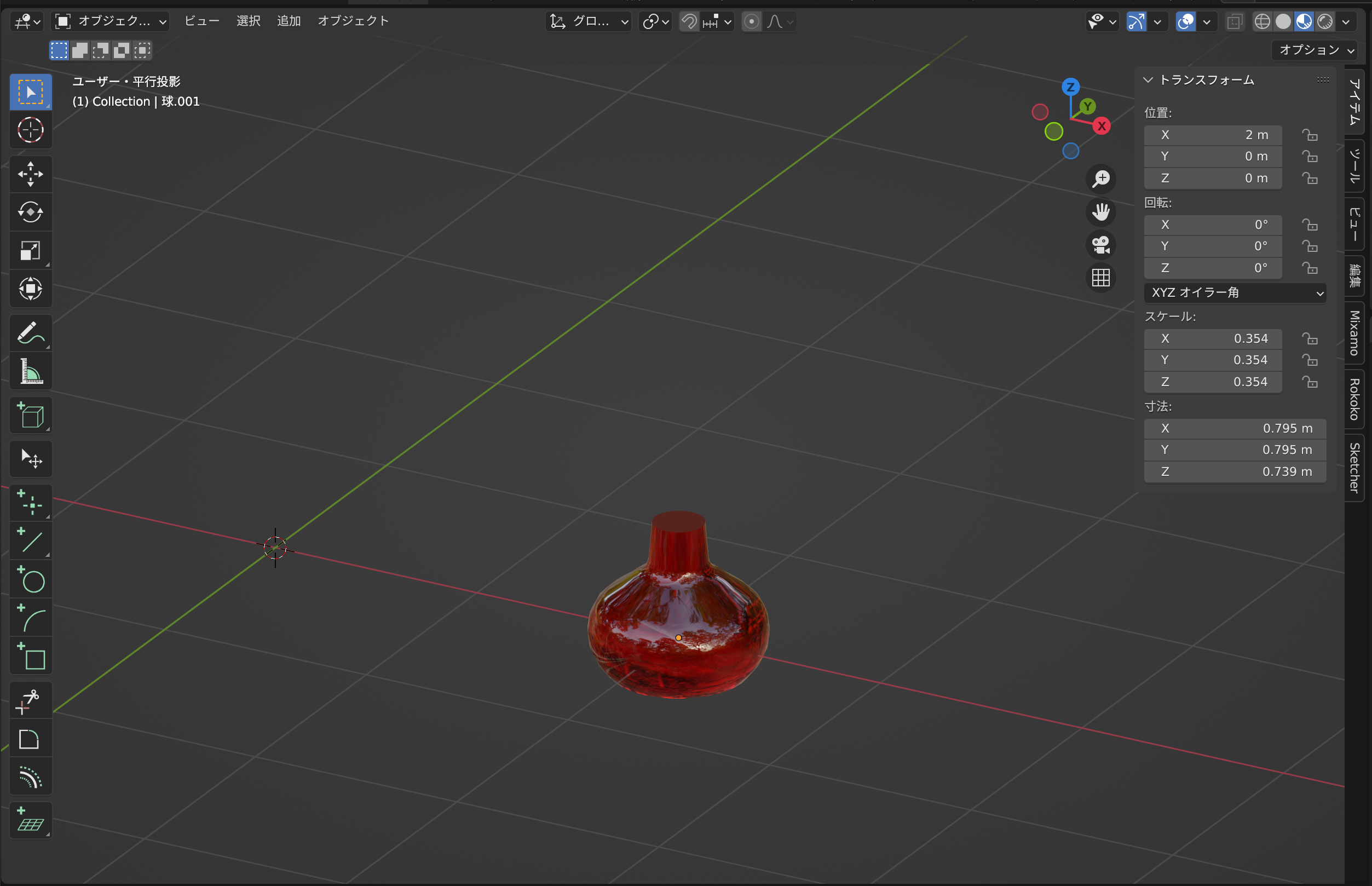
球を用意する。
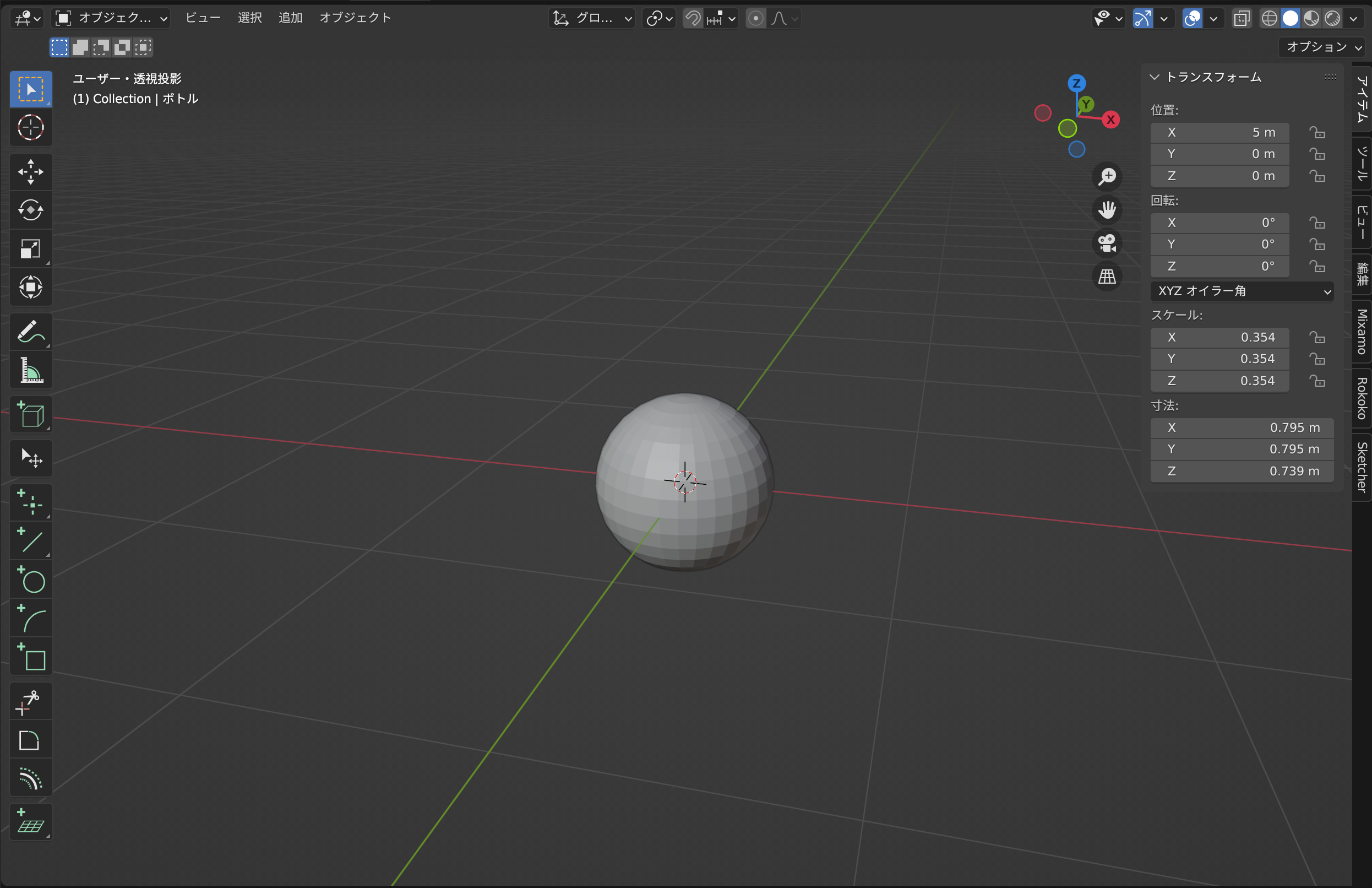
底面に当たる部分を選択。
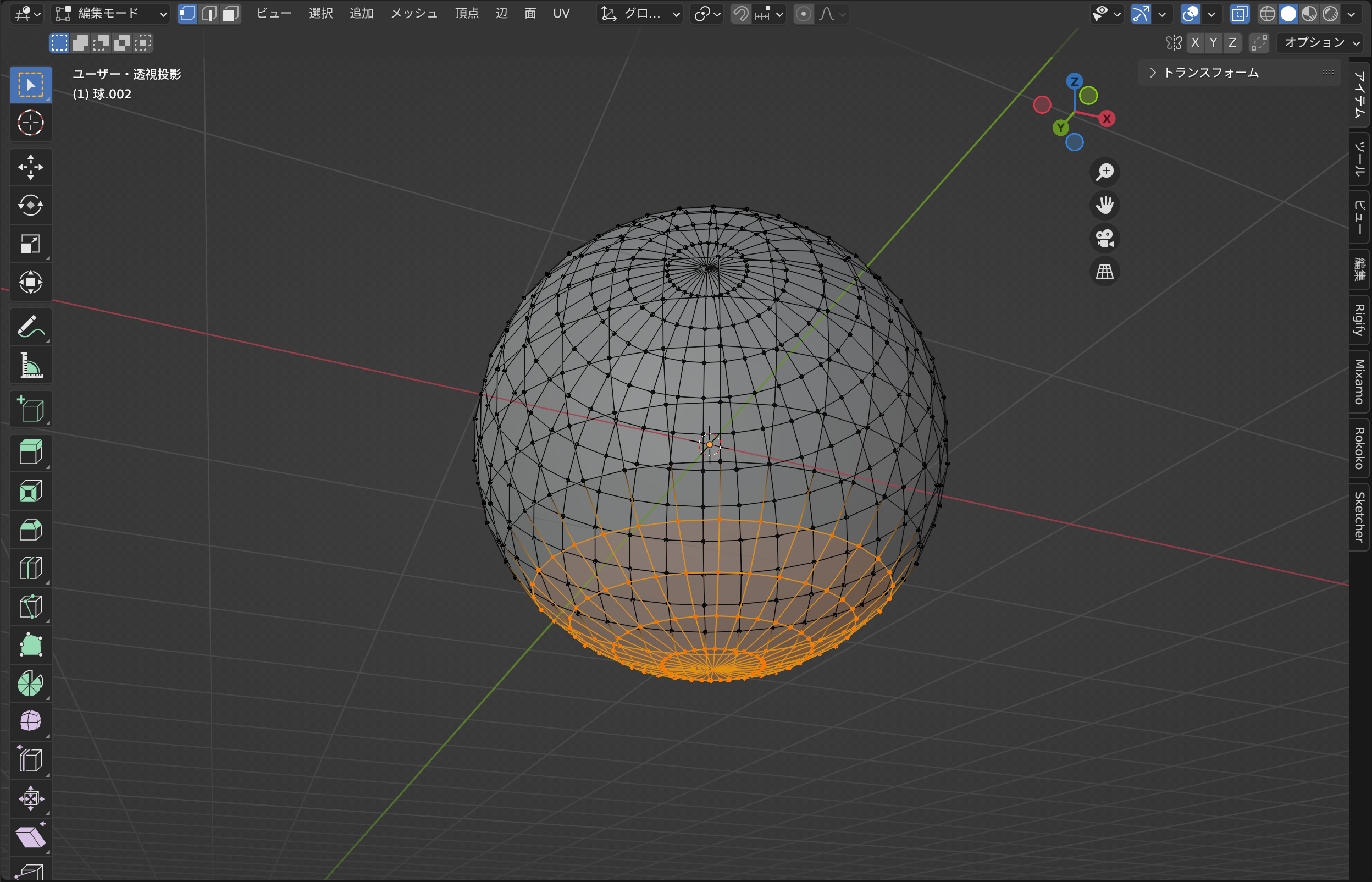
「S」→「Z」→「0」で平面化する。
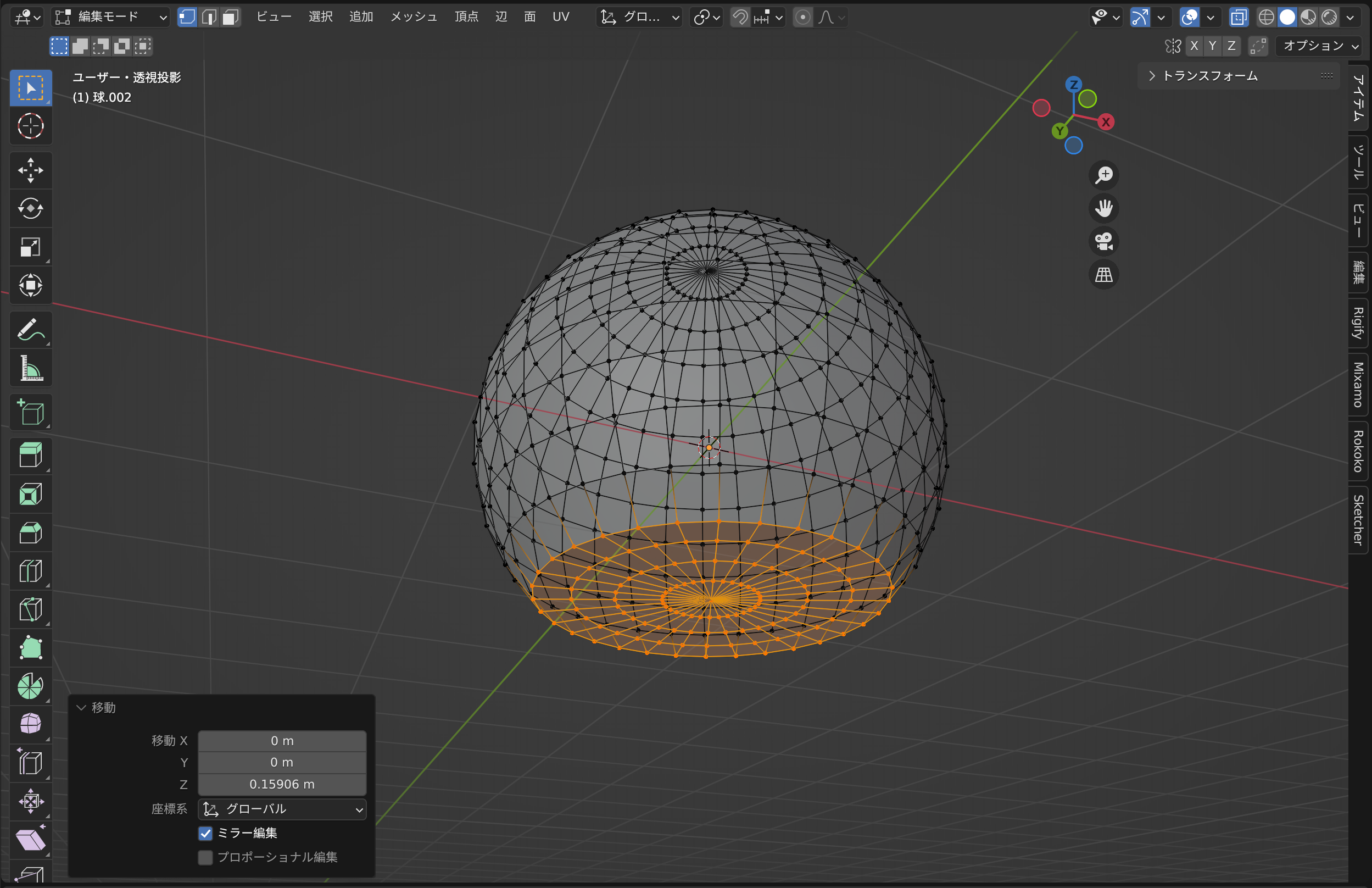
丸み底面とのカーブとなる部分を選択。
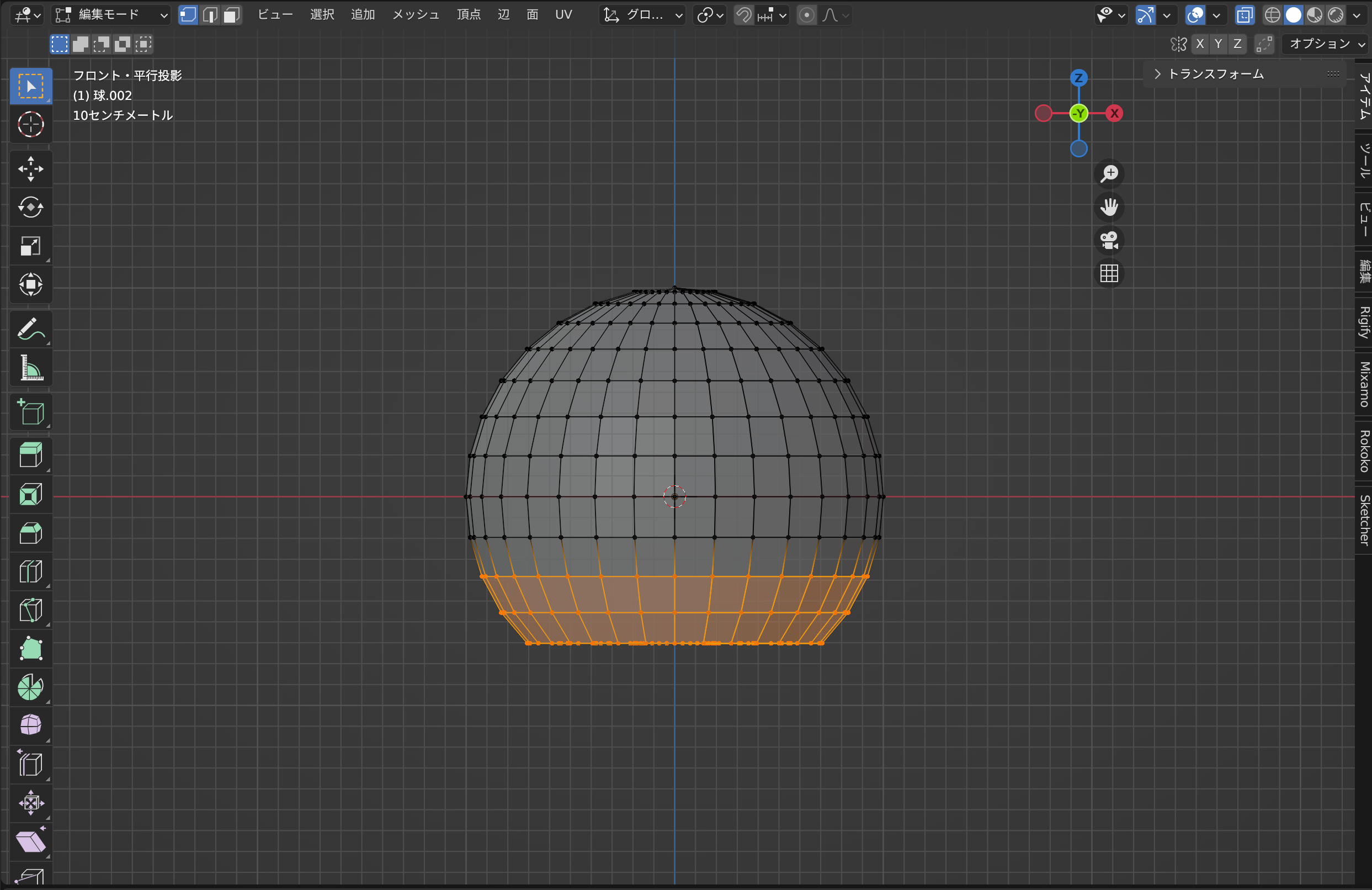
「S」→「Z」→「”0.5”」などでカーブをつける。(数値はお好みでOK)
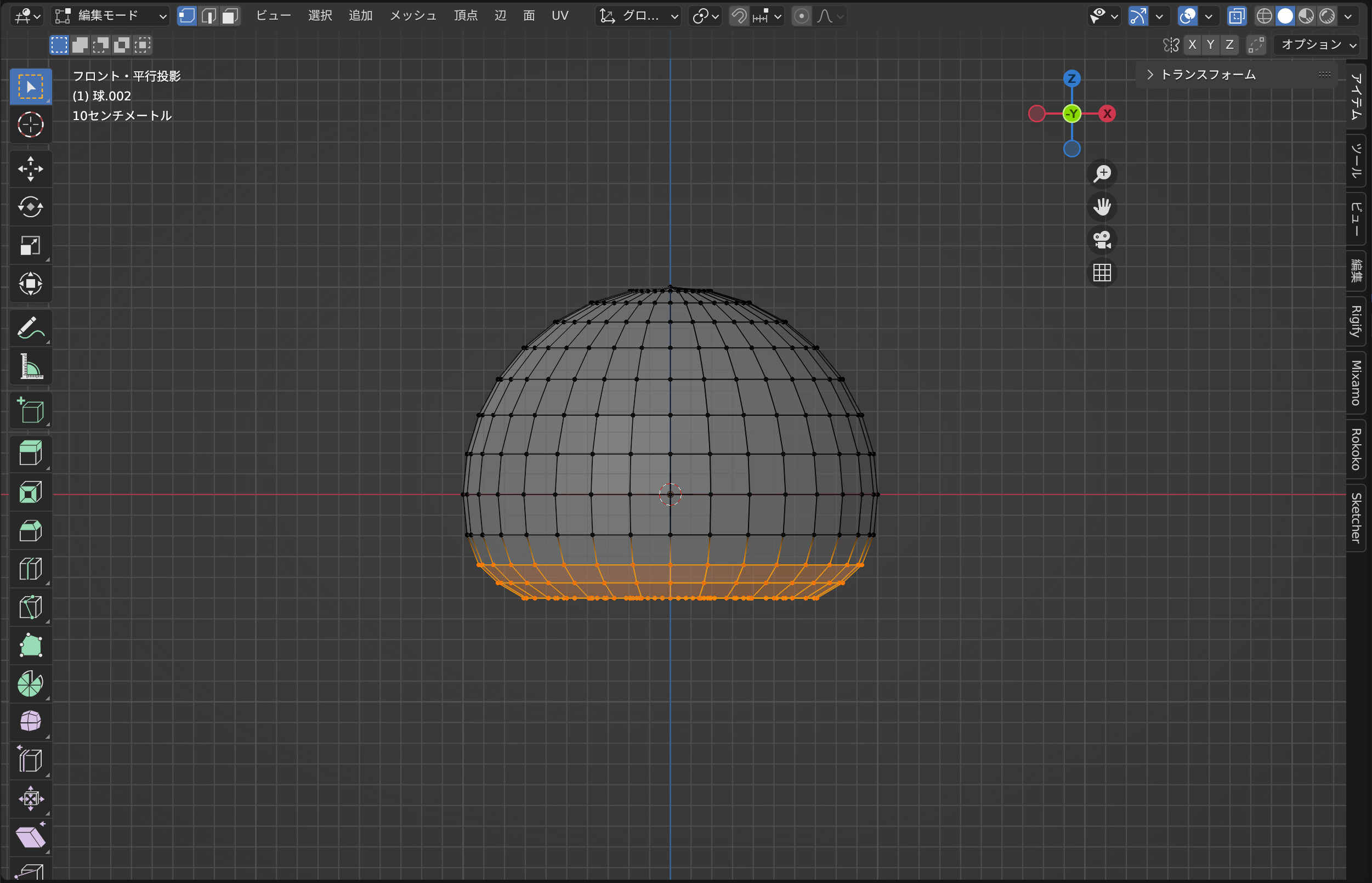
同じ要領で上部分のカーブが始まるところも制作。
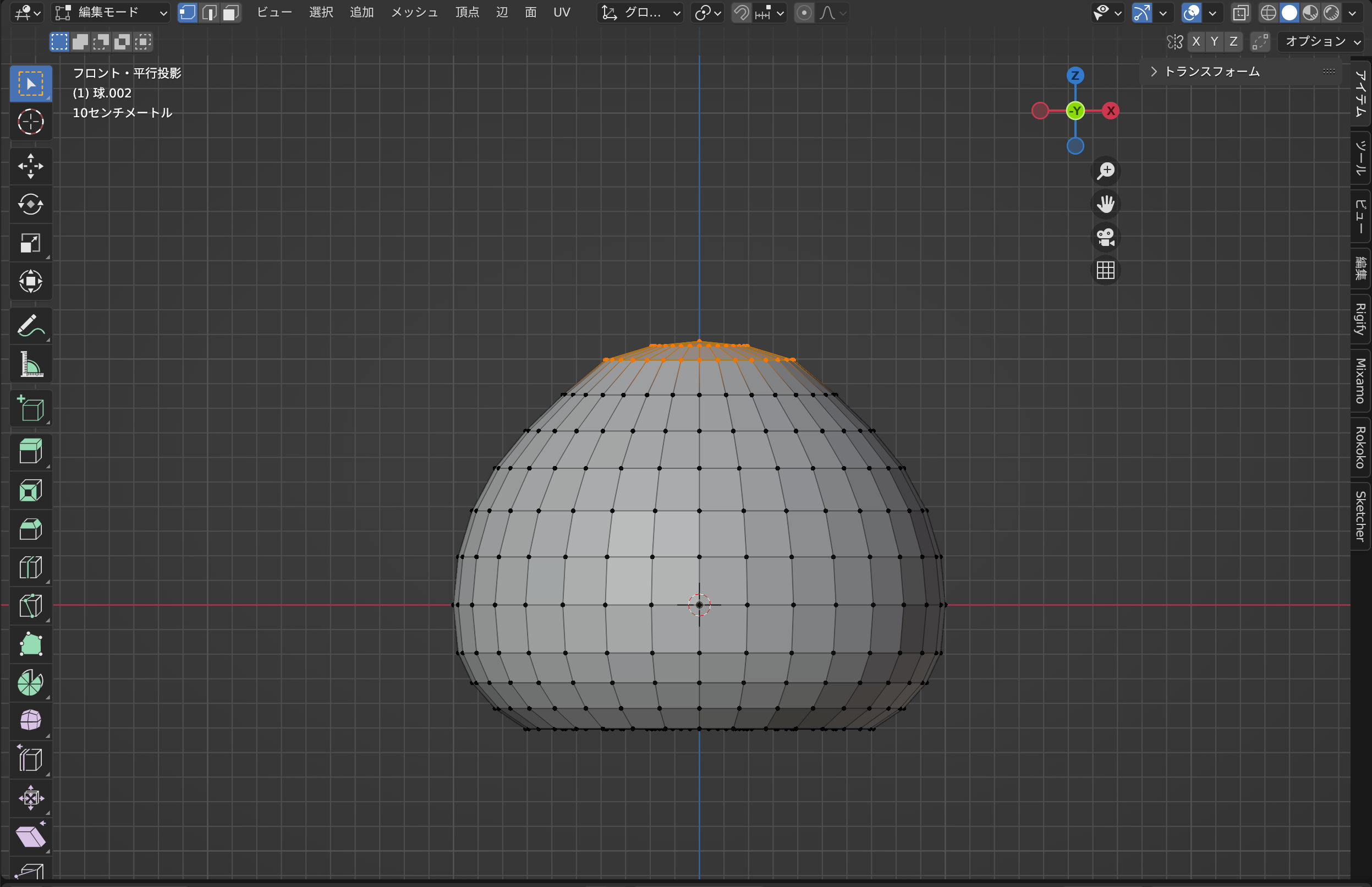
縦に伸びる部分の頂点を「X」で削除し、穴を開ける。
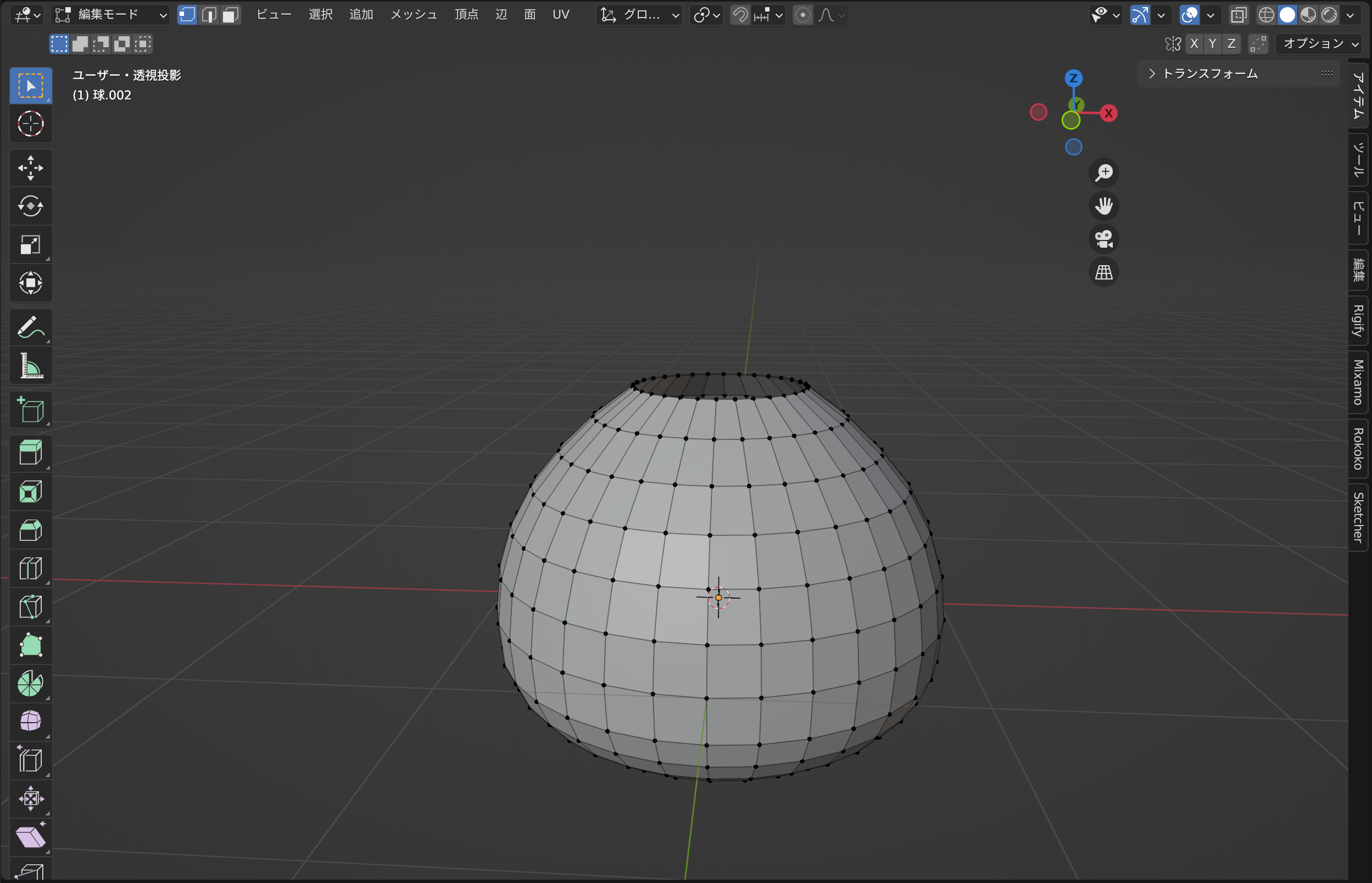
穴の円周を「E」でおしだす。
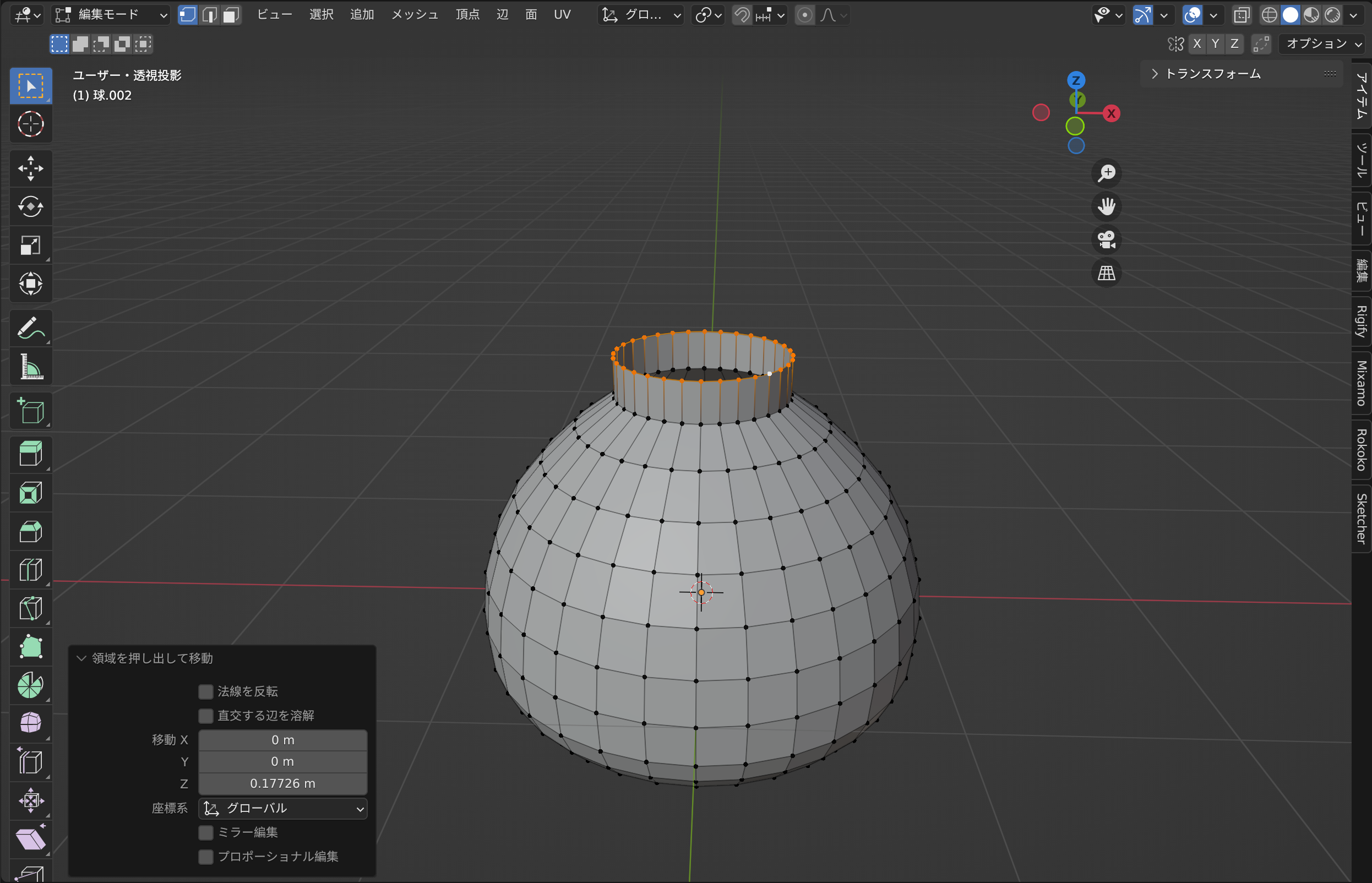
角がきつい部分にベベルをあてるなどして、緩やかなカーブを制作。

ボトル部分完成。
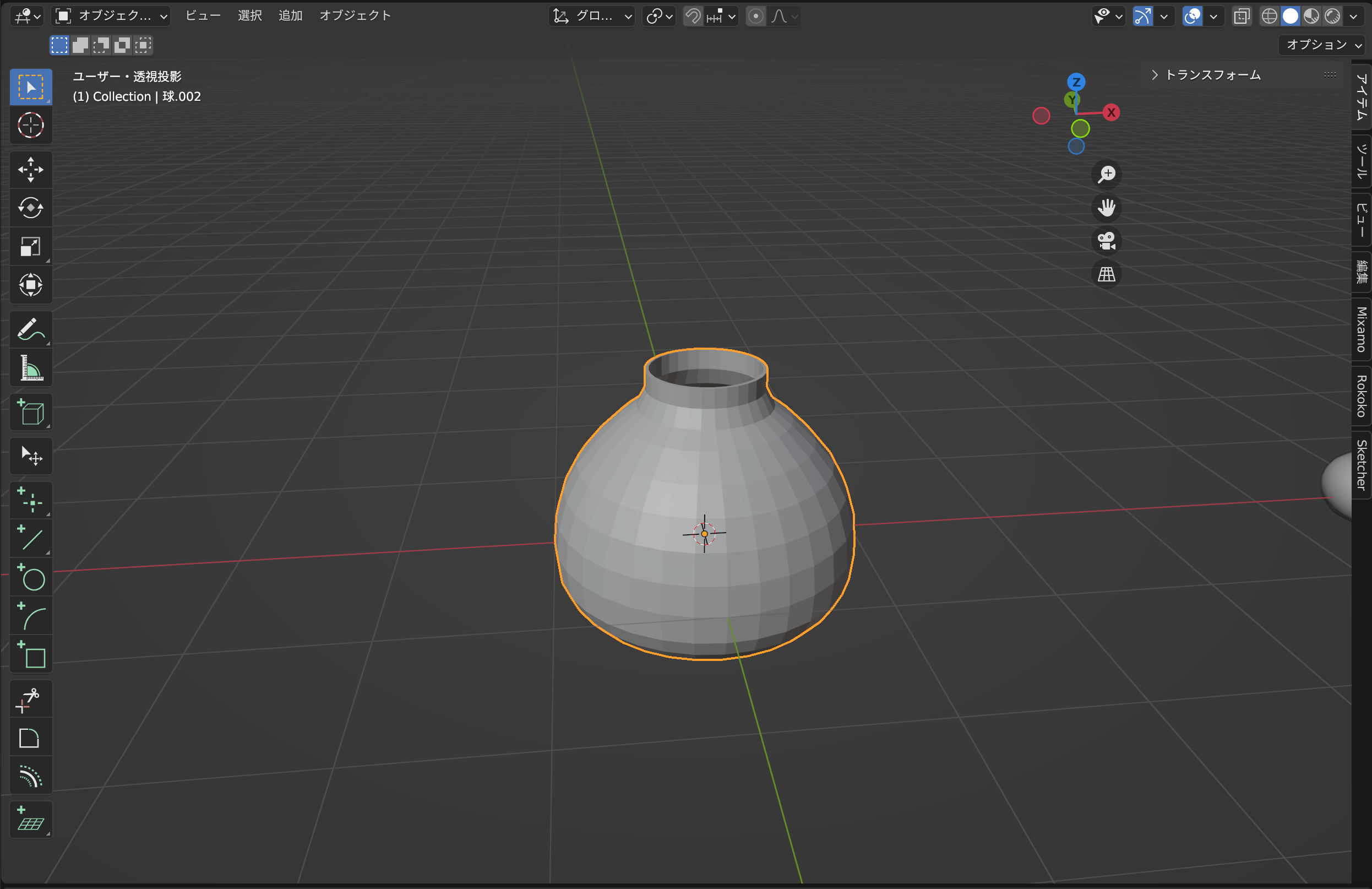
ソリッド化やサブディビジョンサーフェスなどのモディファイアを付けるとリアルにレンダリングされます。

金属ボディの作り方
別のパーツになるので別のオブジェクトとして制作していきます。
ボディの形状はなんだか複雑な形をしていますが、これも一つ一つ見ていくと、似たような形状の連続で一つ一つはさほど難しくないことがわかります。
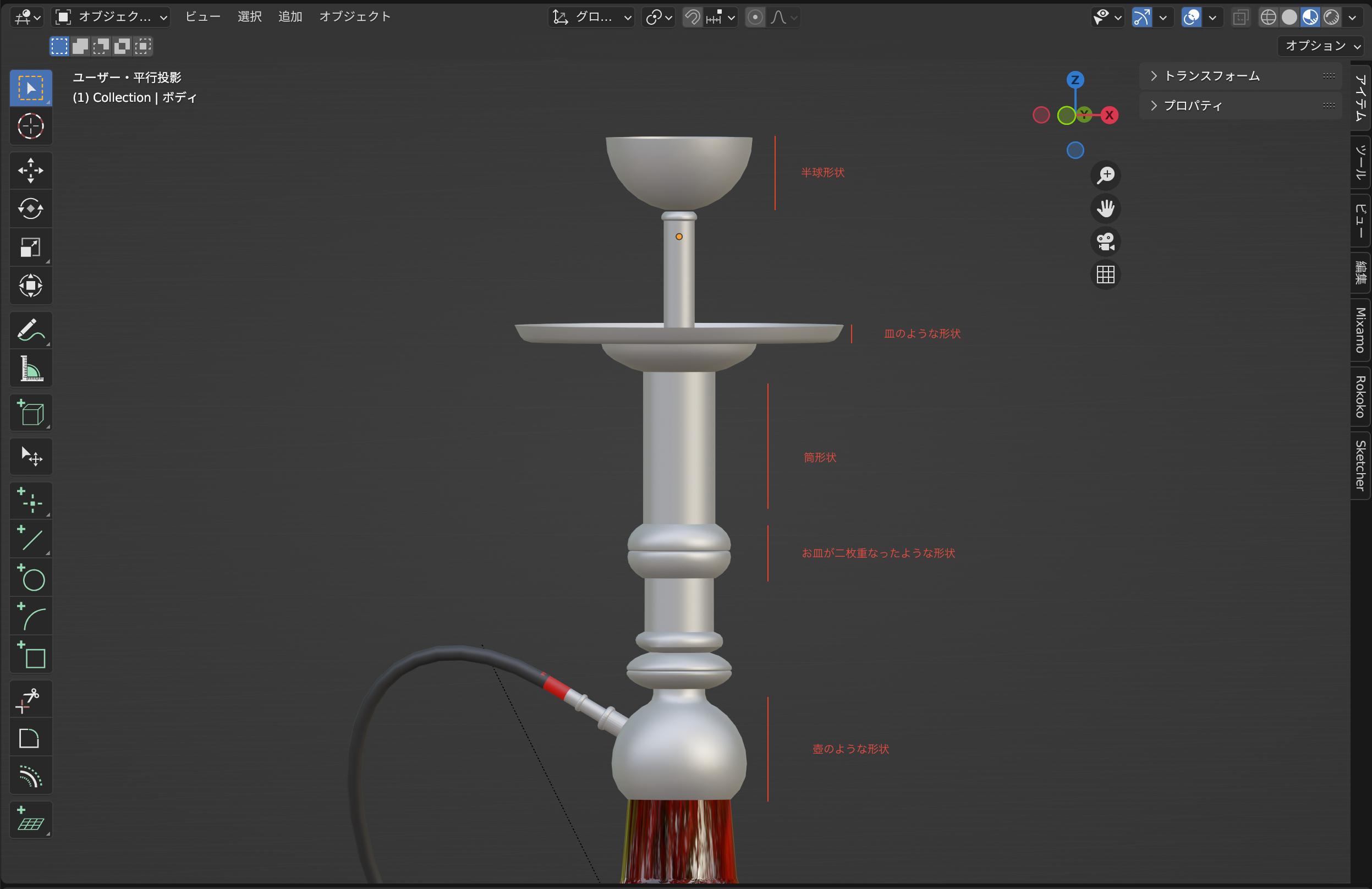
というわけでこれらの「つぼのような形状、お皿が2つ重なったような形状」「筒形状」「皿のような形状」を一つ一つ創っていき、それらを結合するという方法で制作していきます。
壺のような形状はボトルの部分と全く同じなので説明は省略します。
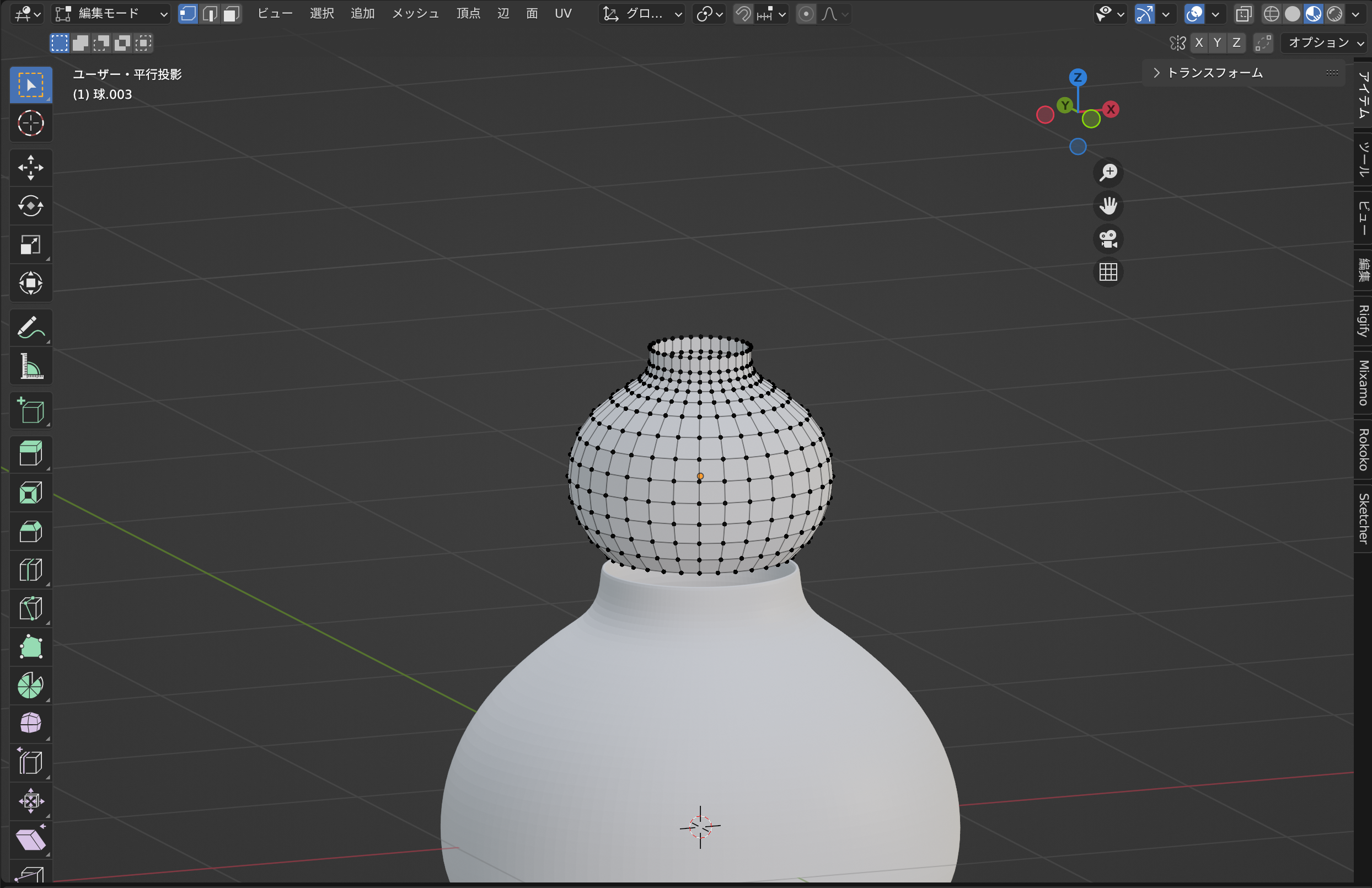
お皿が二枚重なったような部分も球をベースにして制作していきます。
「shift+A」で球を生成します。後で壺のような形状の部分と合体させるので、セグメントの数は壺形状の部分と同じにしておきましょう。
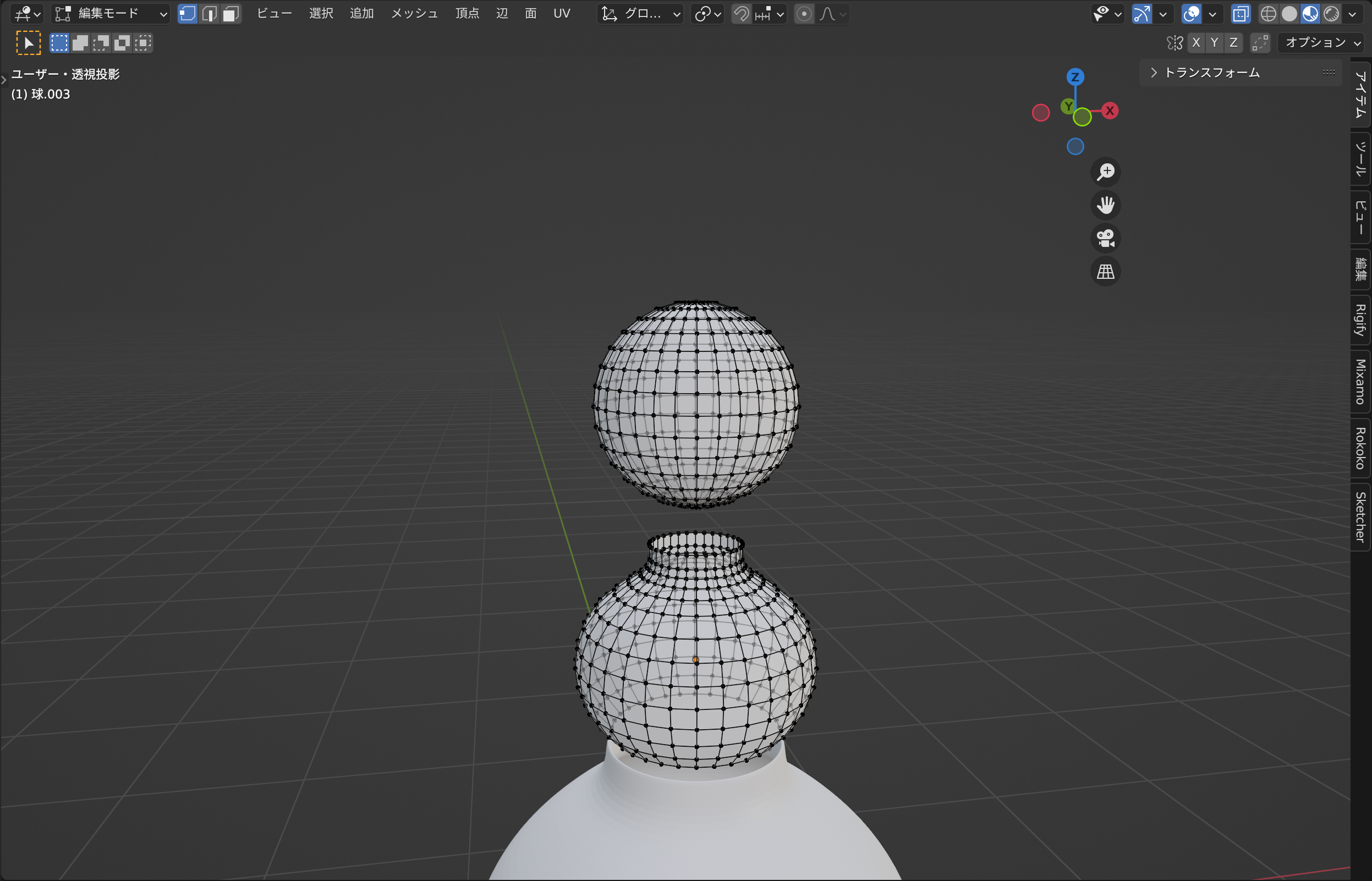
球を平らに加工。
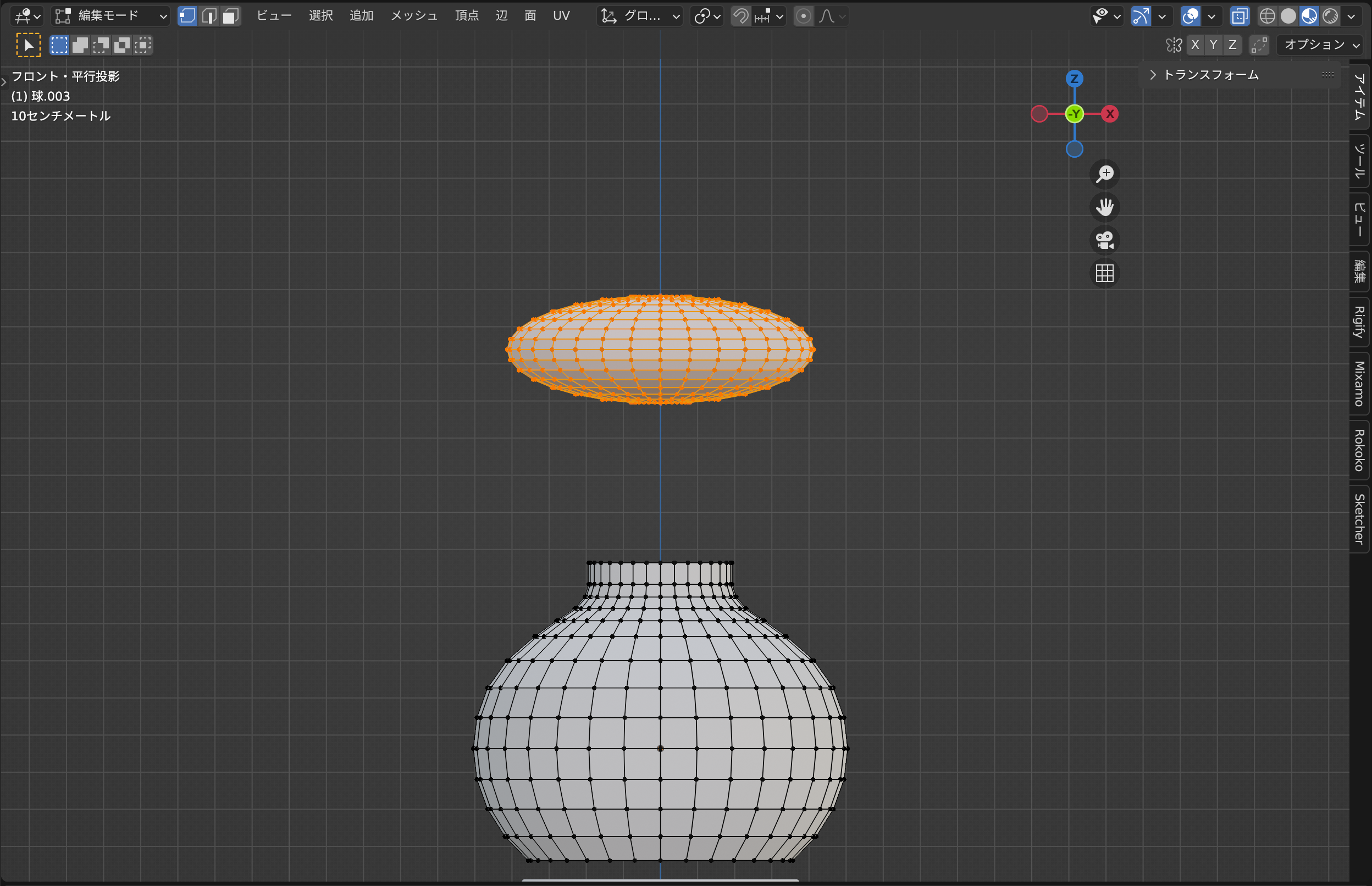
皿が二枚重なったような形状のため、二枚の接地部分を作ります。
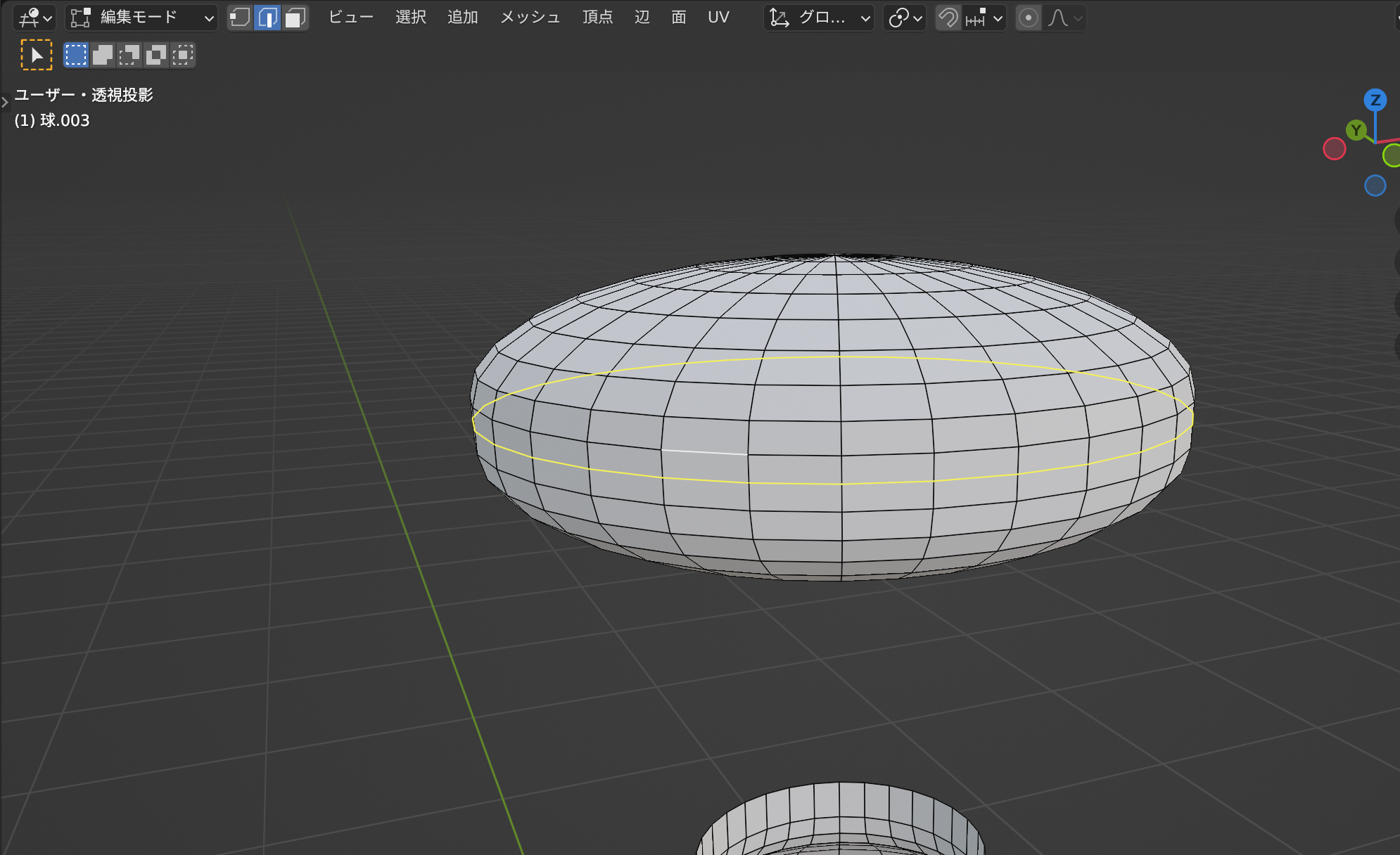
ベベルで面を分割。
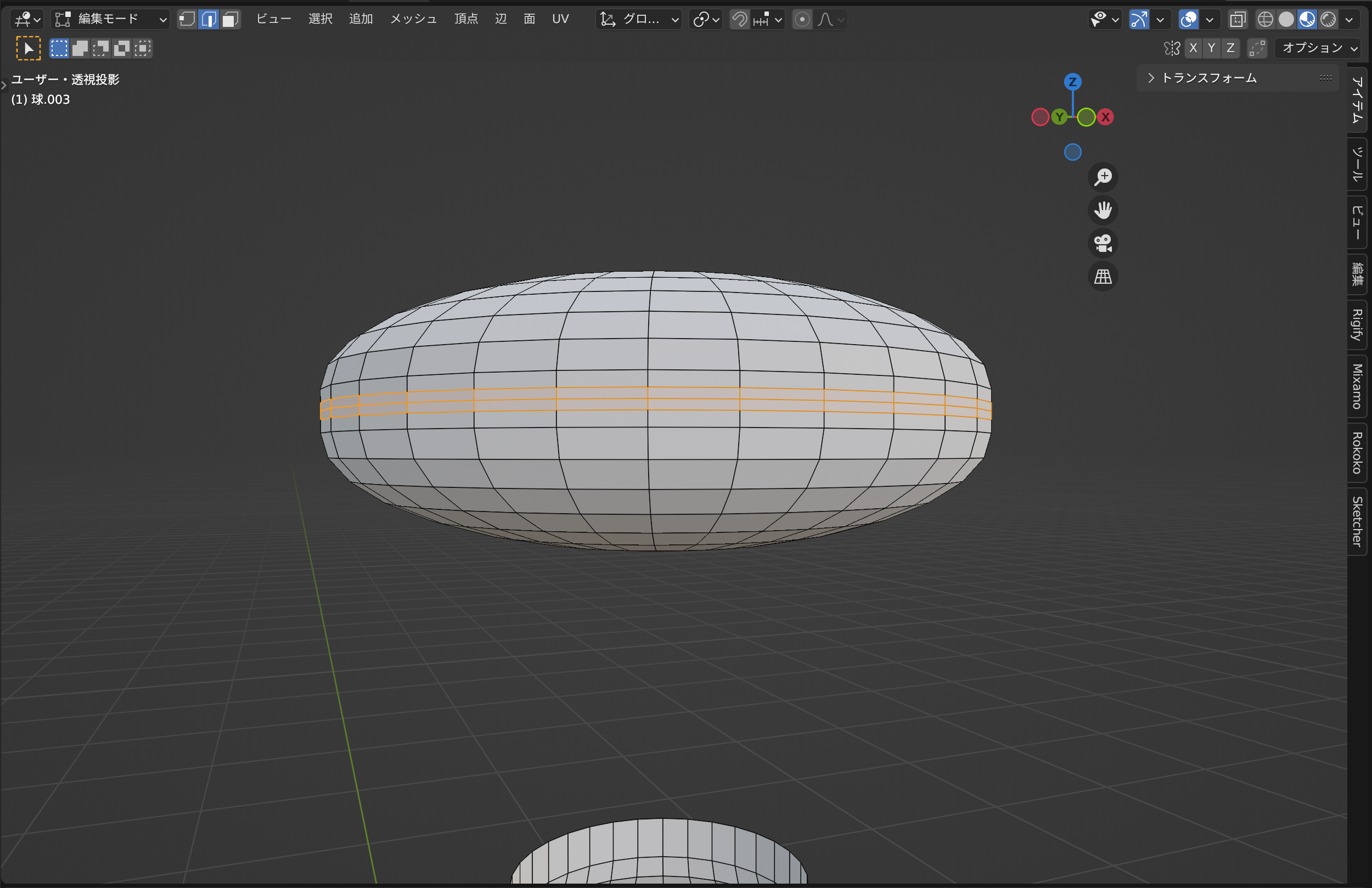
プロポーショナル編集をオンにした状態で設置部分の辺のサイズを小さくするなどで形状を調整。
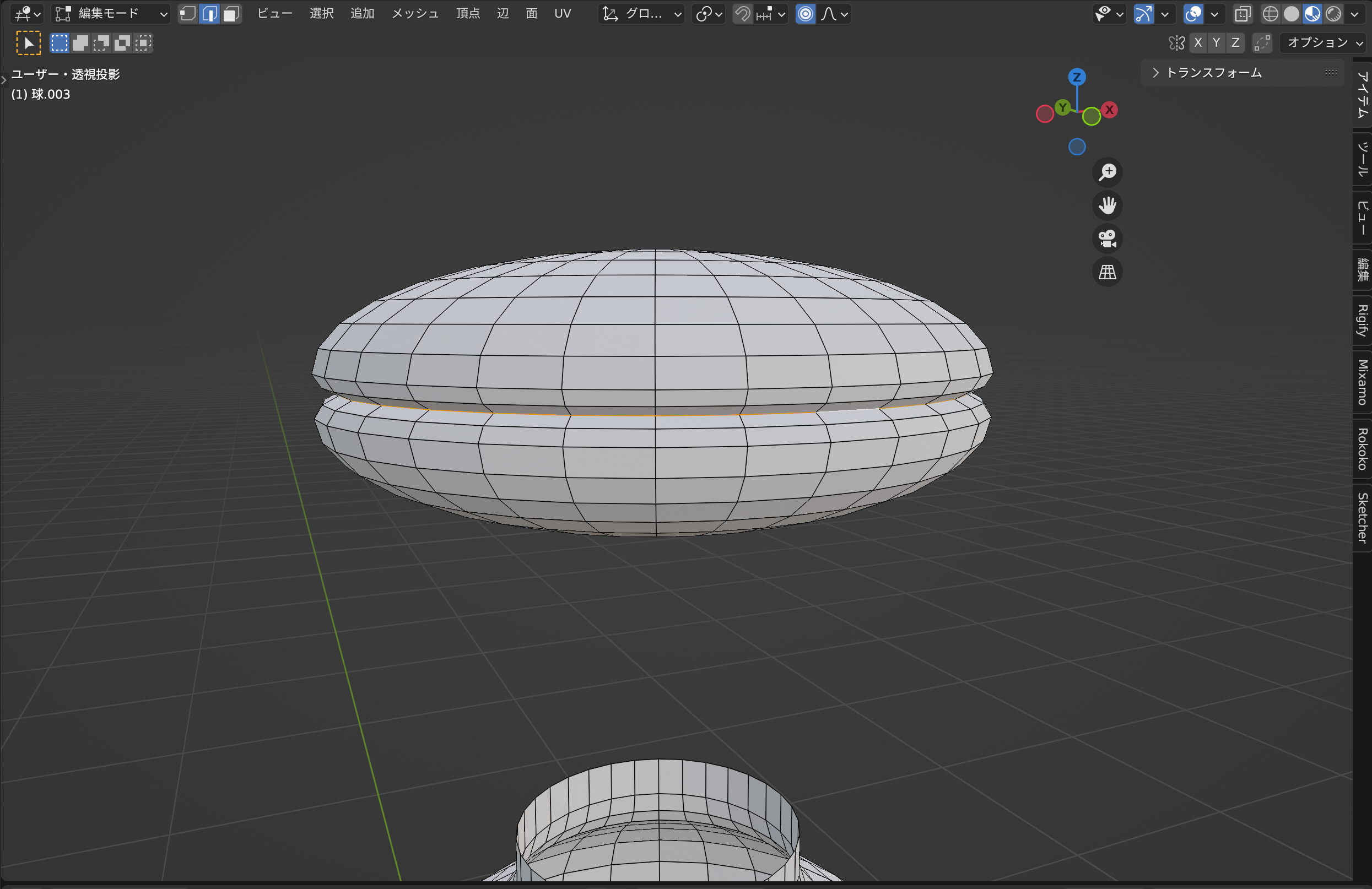
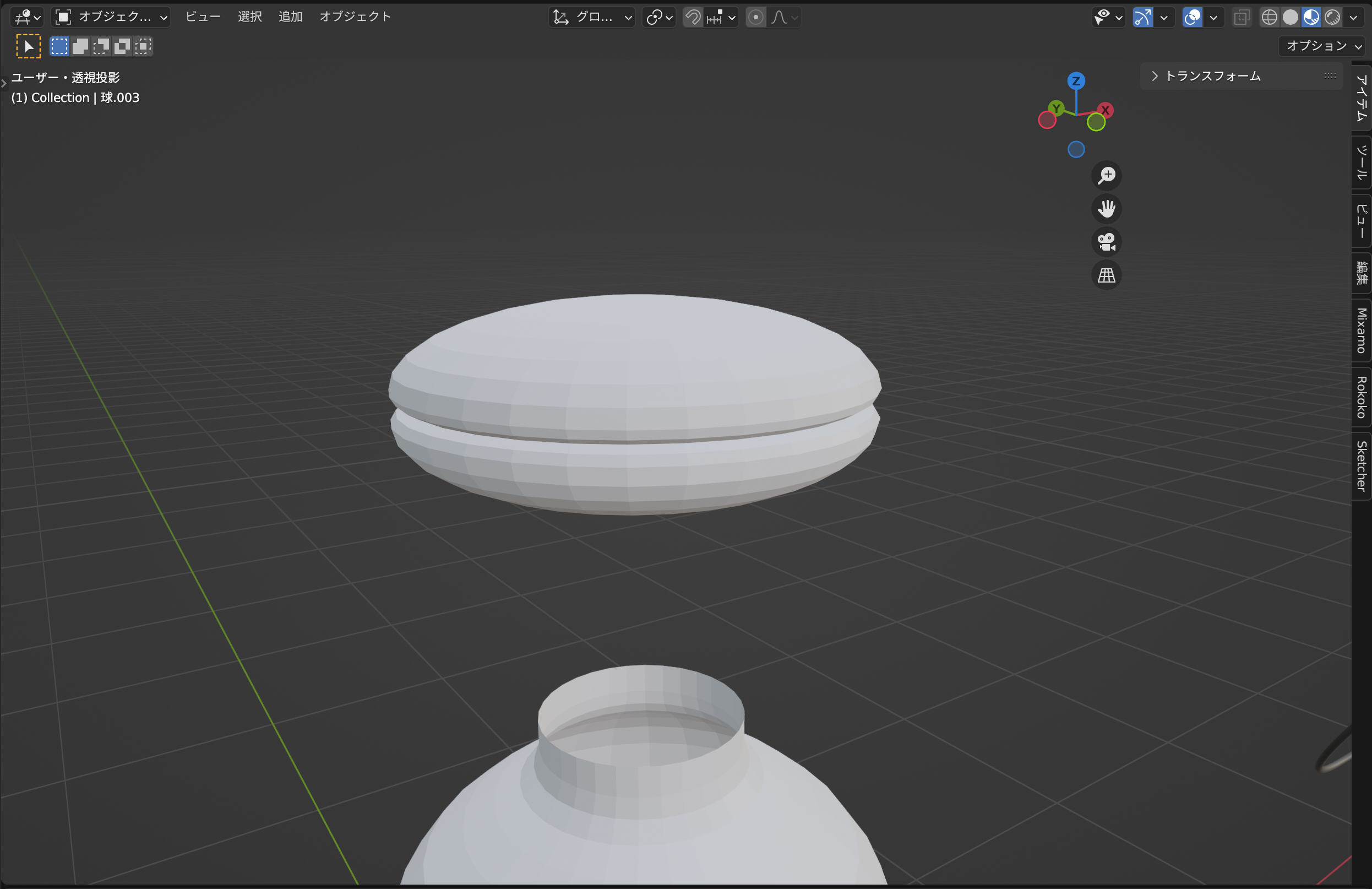
大まかな形状が完成したら上下に穴を開けて壺形状の部分と同じくらいの大きさに調整していきます。
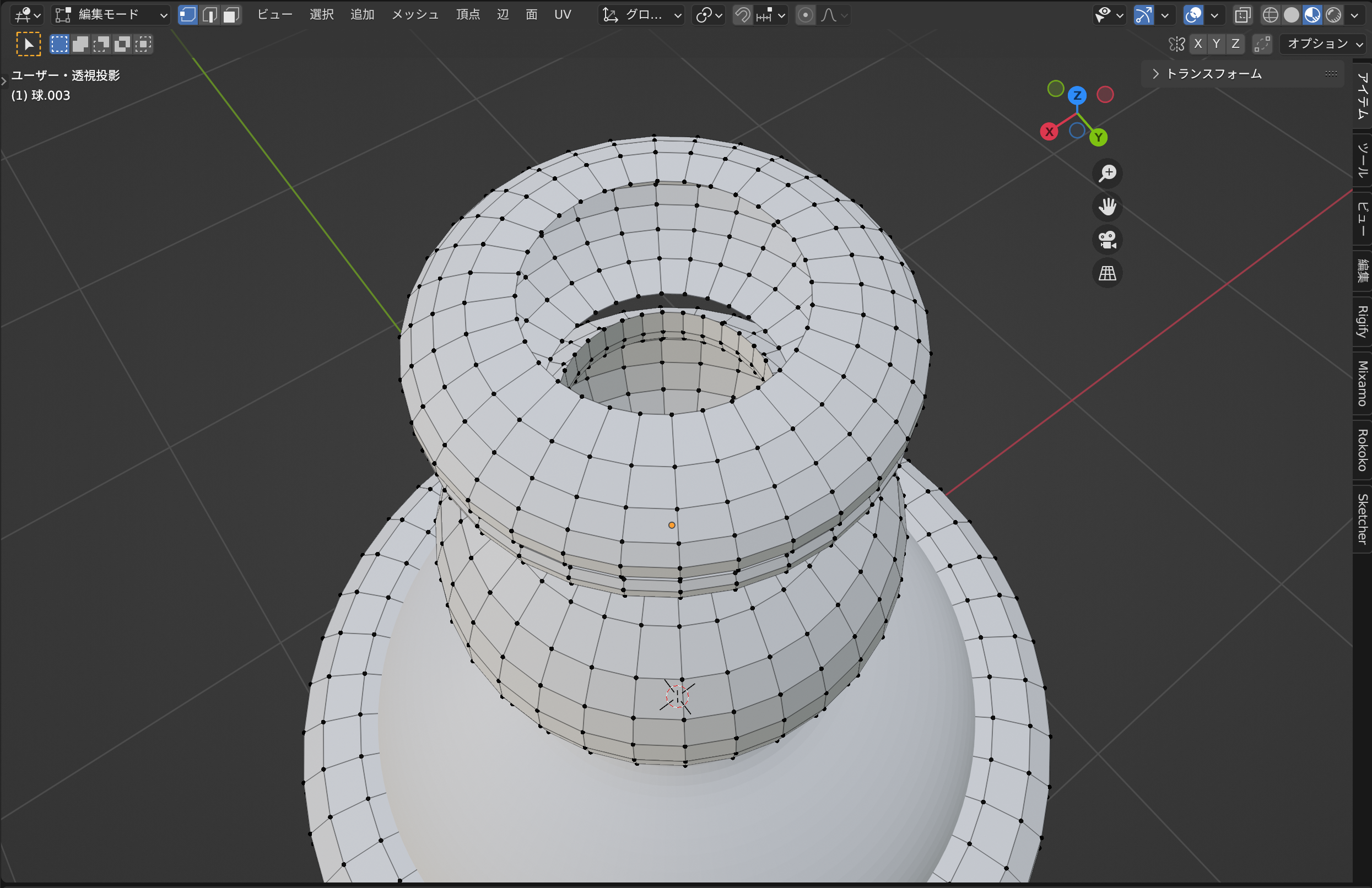
面を貼っていき、2つのパーツを合体させていきます。
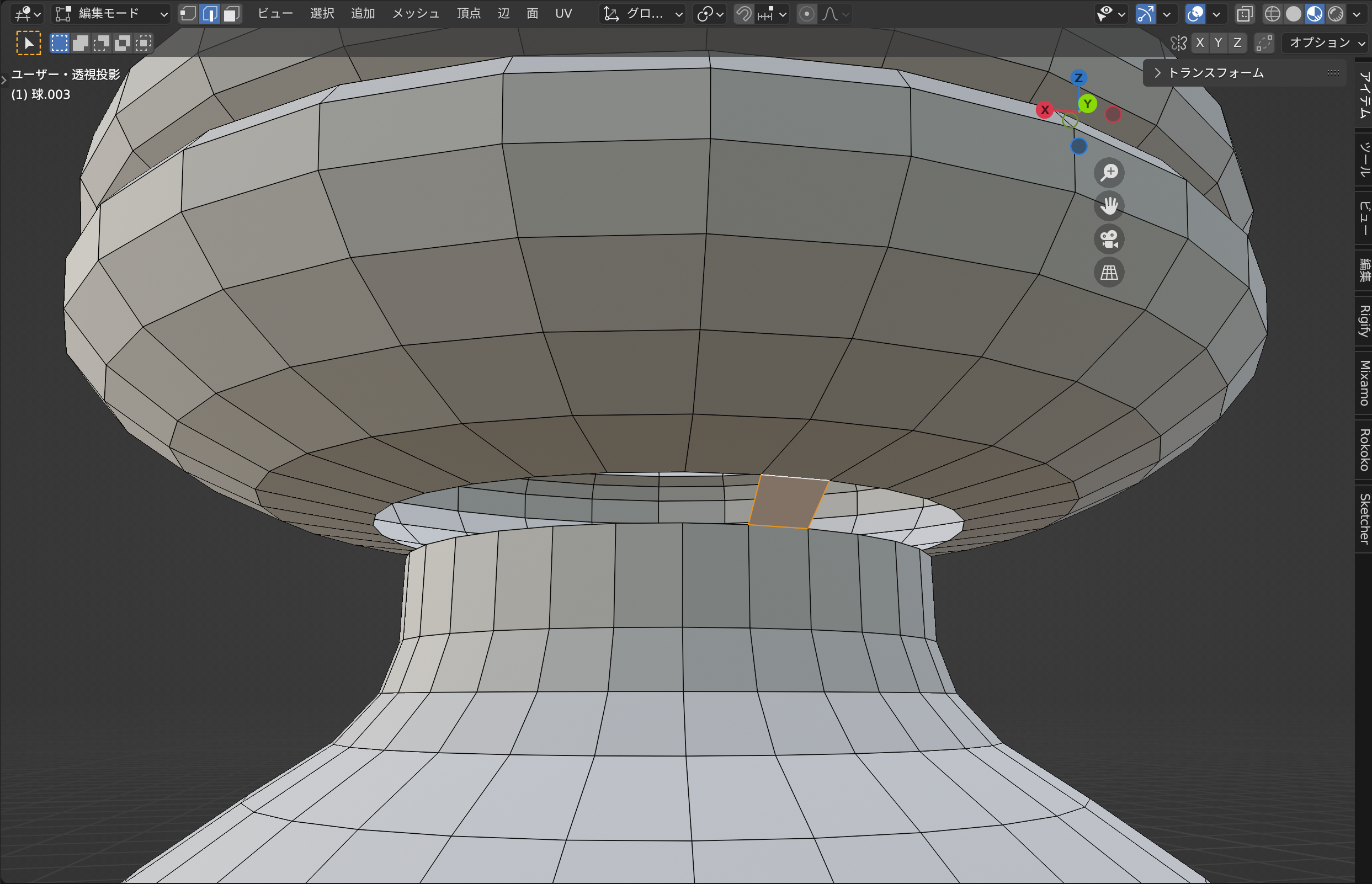
金属ボディ部分の一部が出来ました。
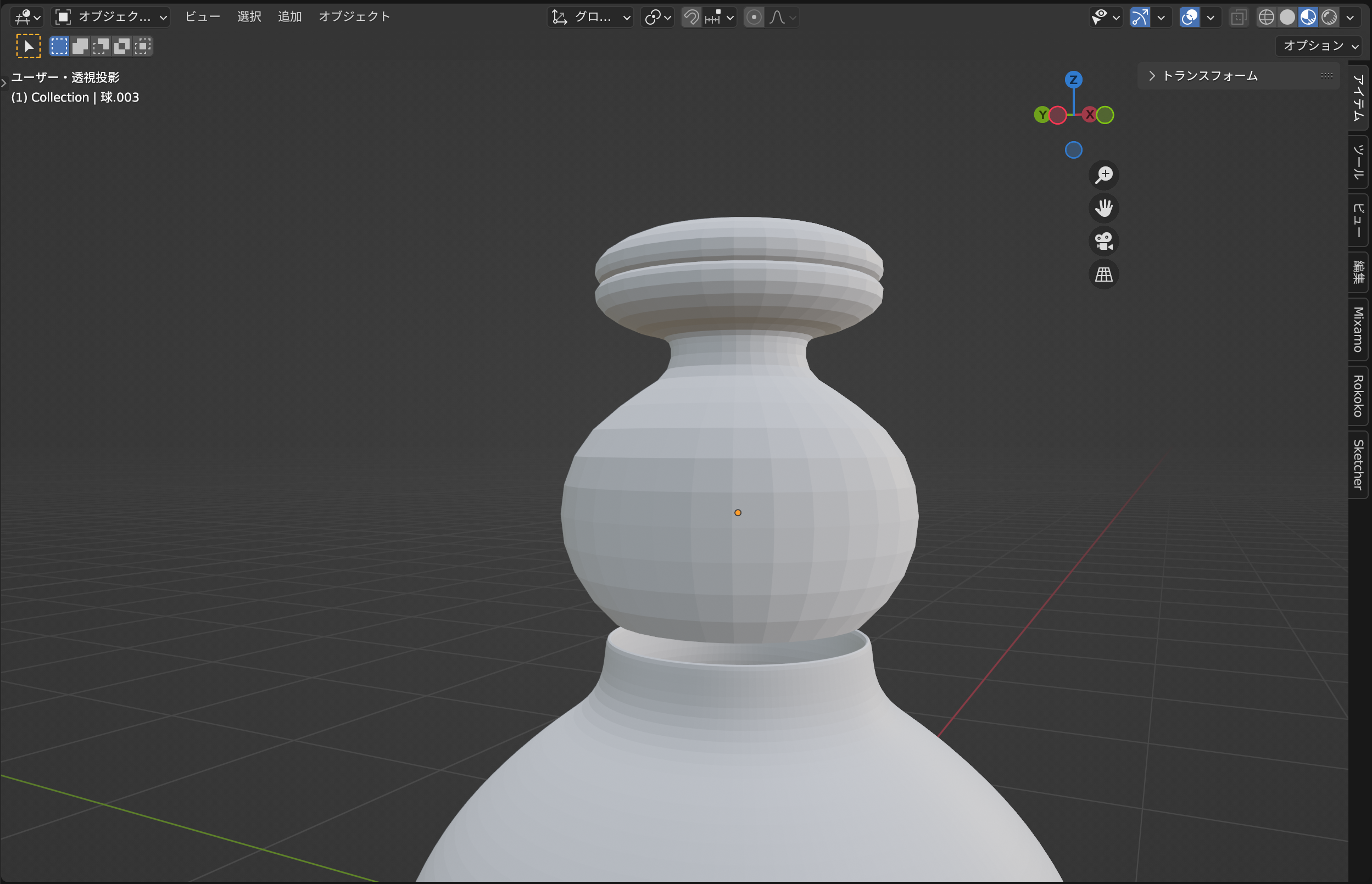
こんな手順でどんどんと作っていきましょう。このあとも同じことの繰り返しで、一つ一つの形状は難しくないと思うので今回は省略させていただきます。
ホースの接続口部分もこのような形状を別で作っておいて、
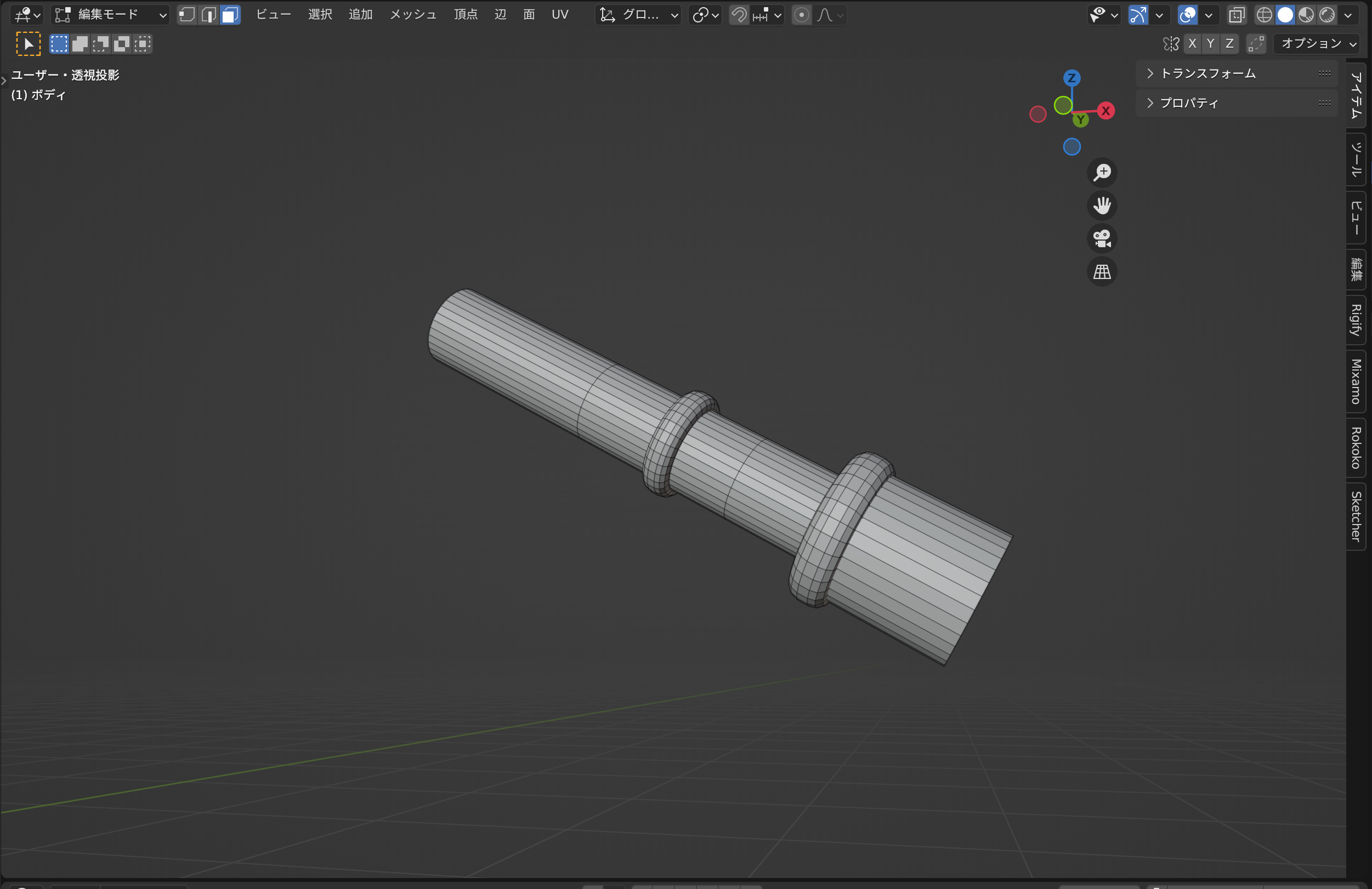
任意の部分にくっつけるだけです。
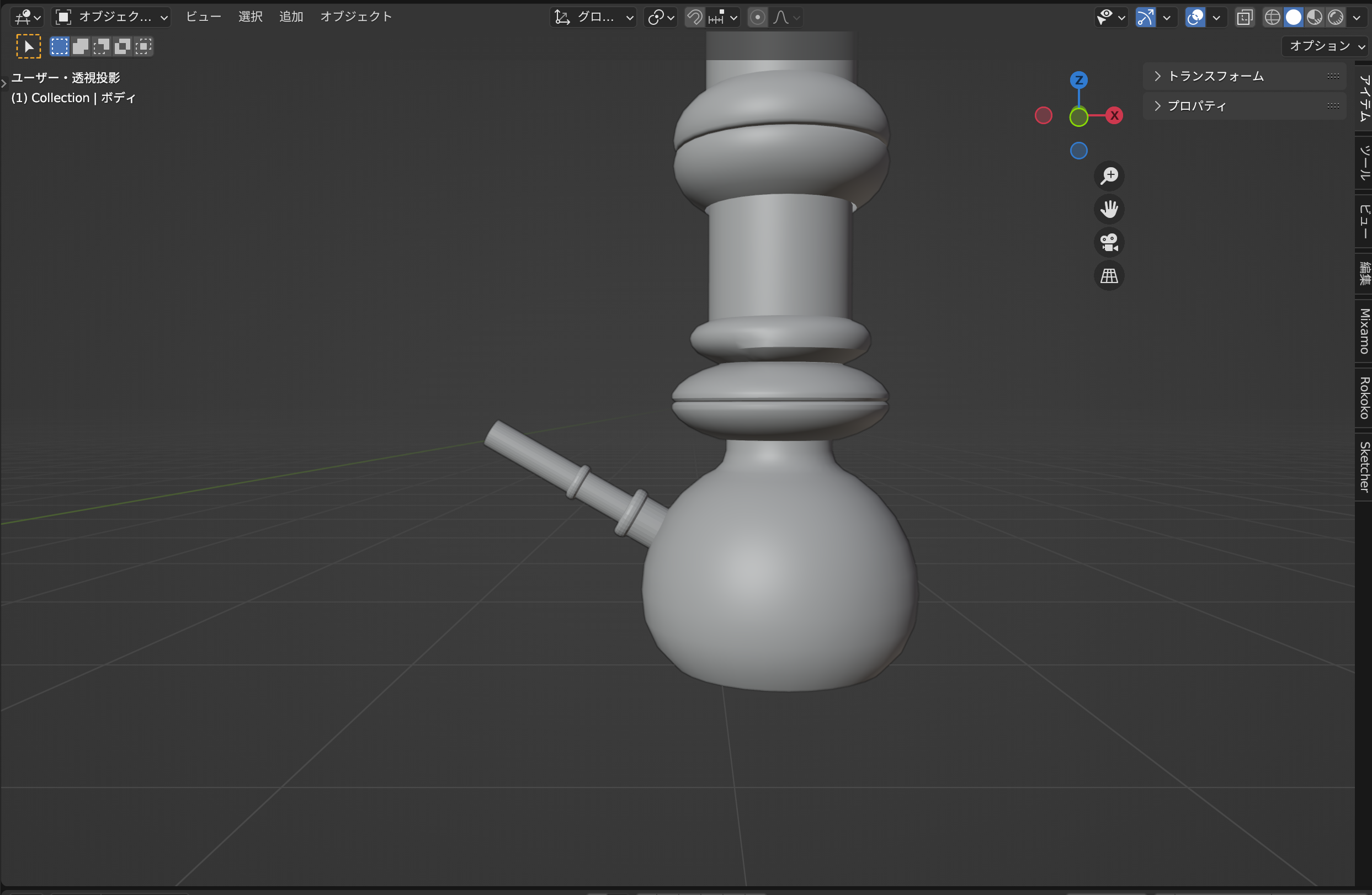
これで、金属ボディ部分の完成です。
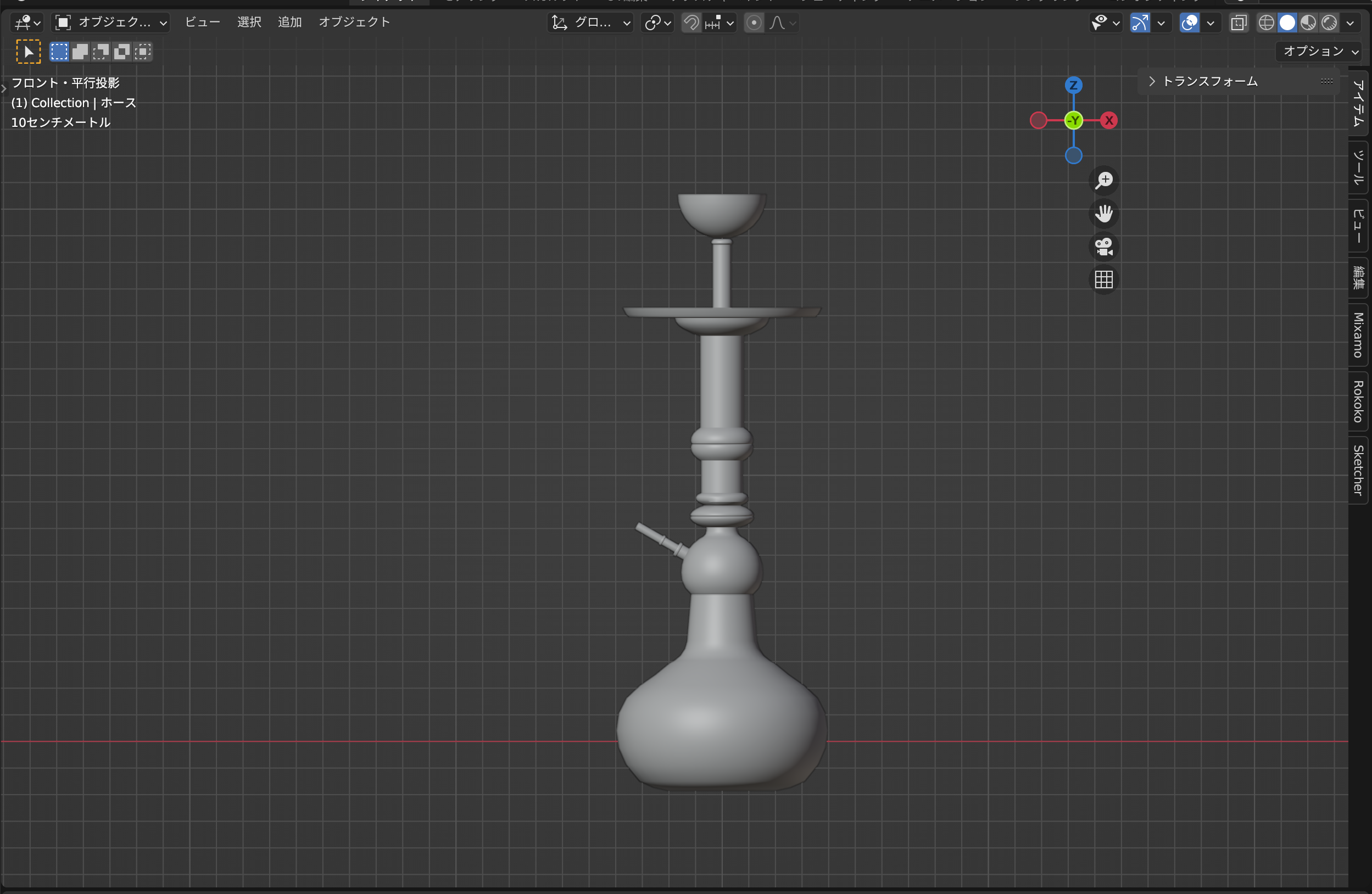
ホース、吸い口の作り方
最後にホースと吸い口を作っていきます。
「shift+A」でベジェカーブを生成します。
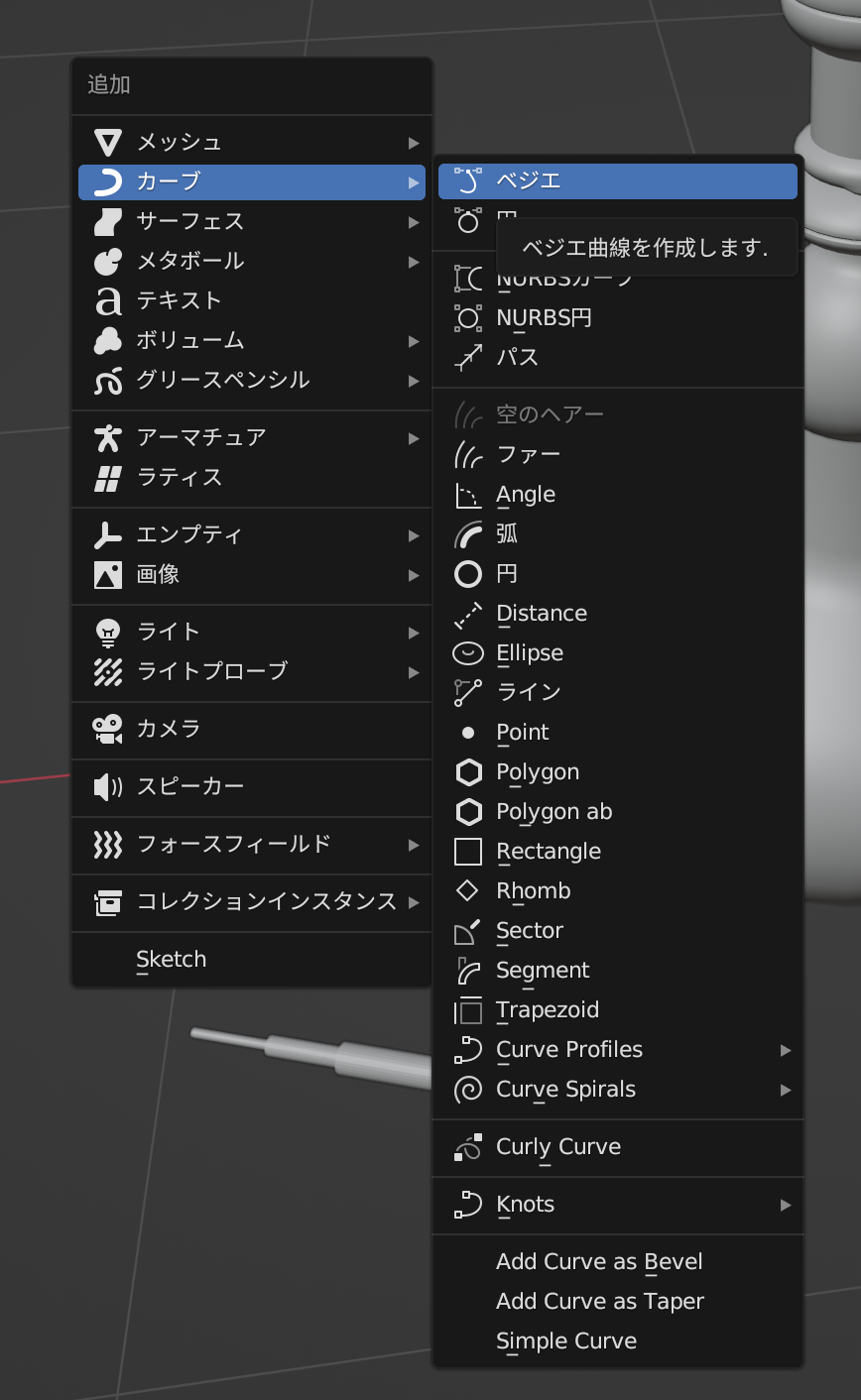
編集モードに入り、接続部分同士をつなぎます。

2点間を選択した状態で「右クリック」→「細分化」でアンカーポイントを追加できます。
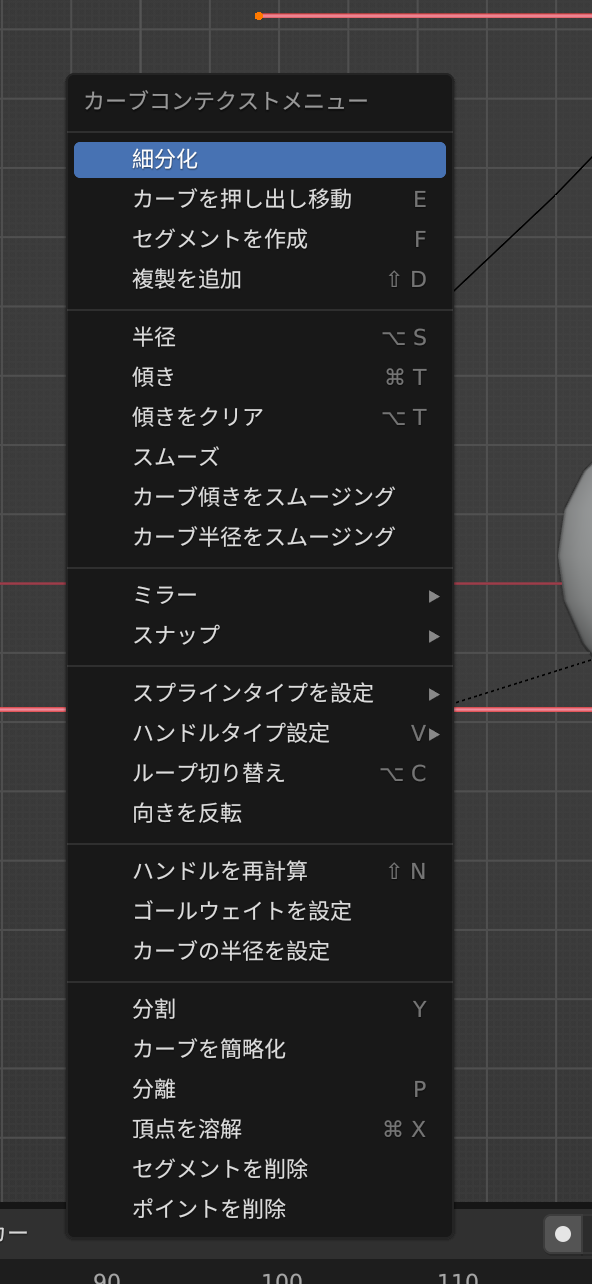
ハンドルなどを調節しながら下記のようなベジェカーブを作っていきましょう。
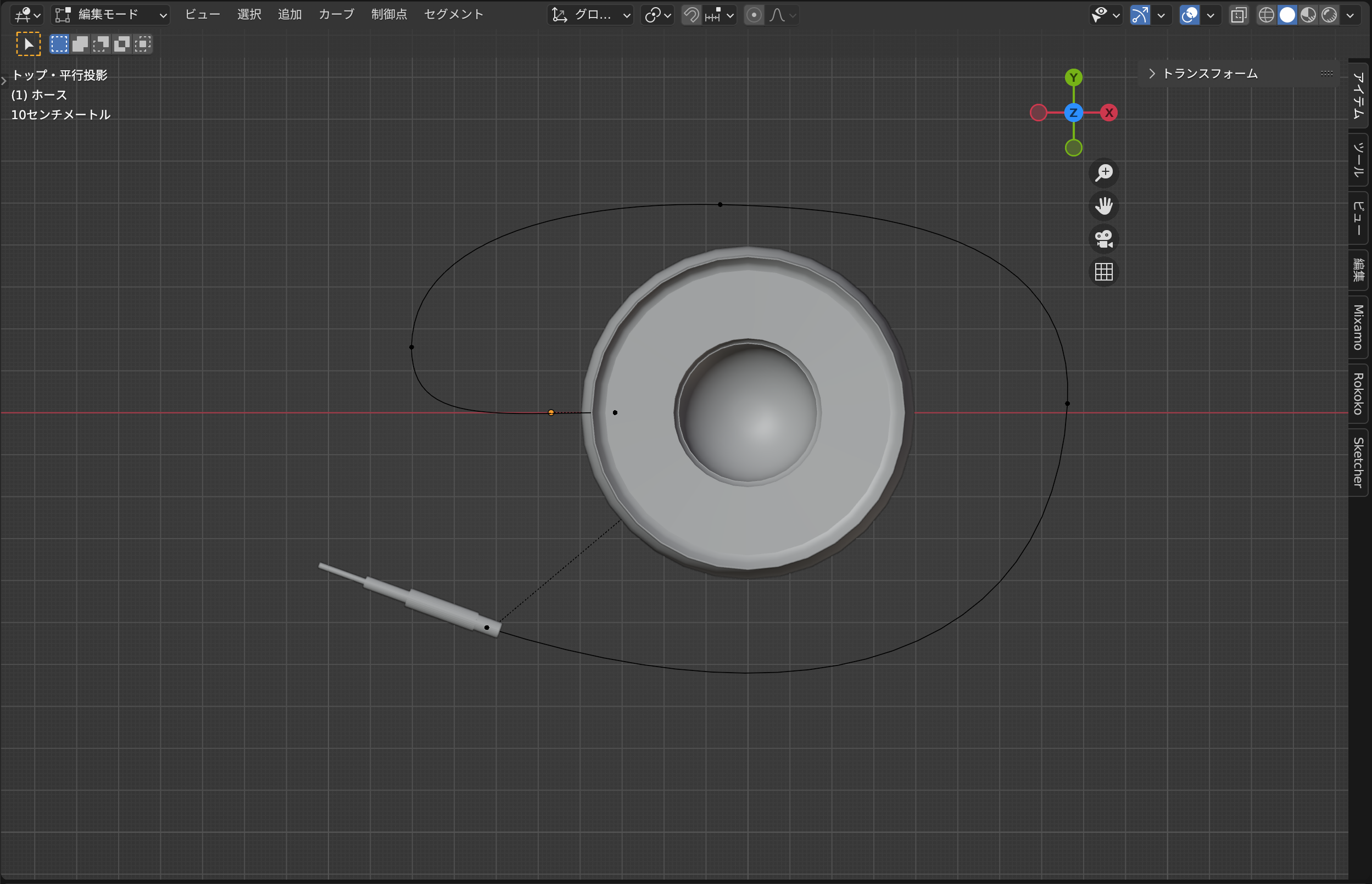
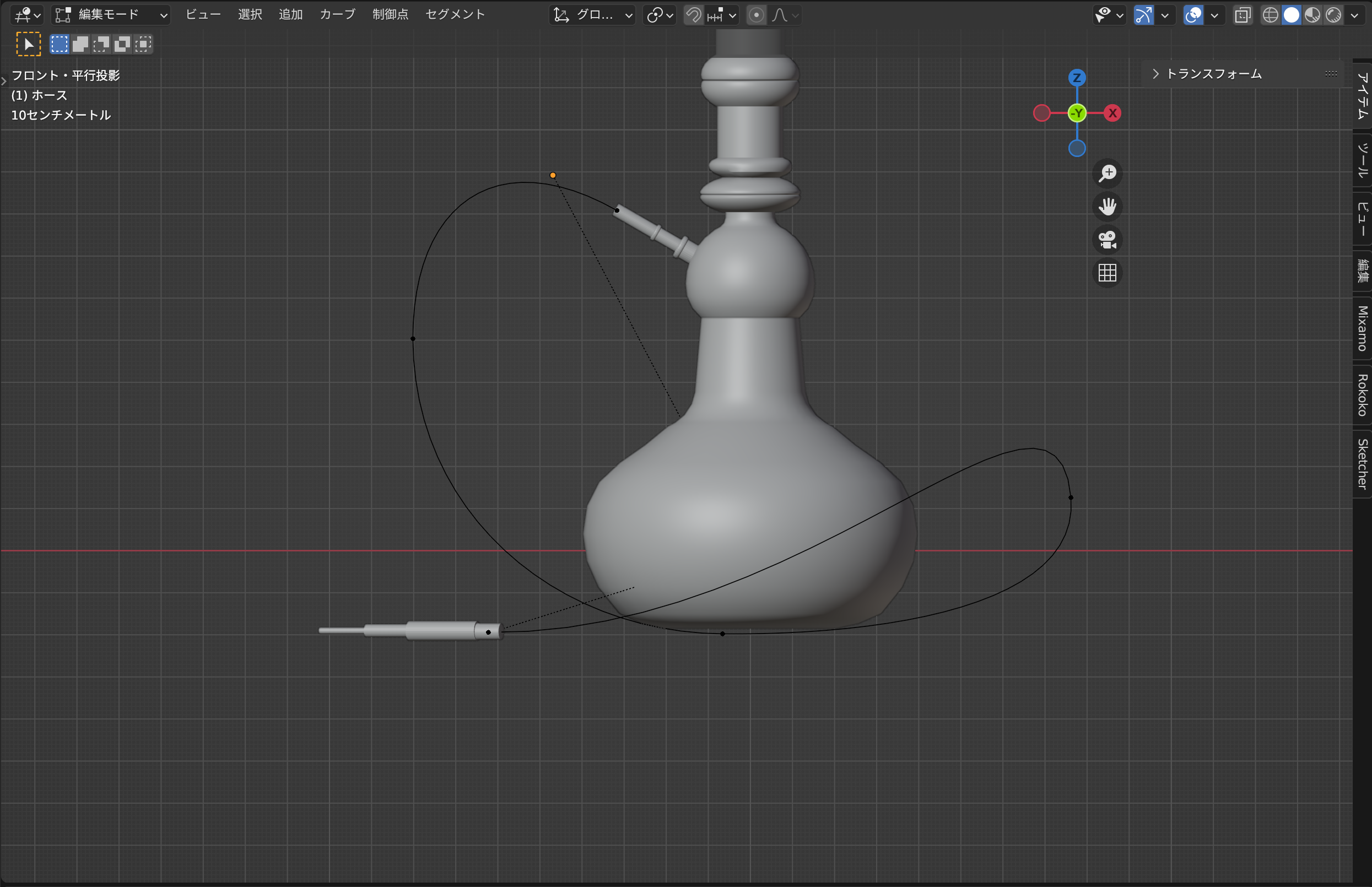
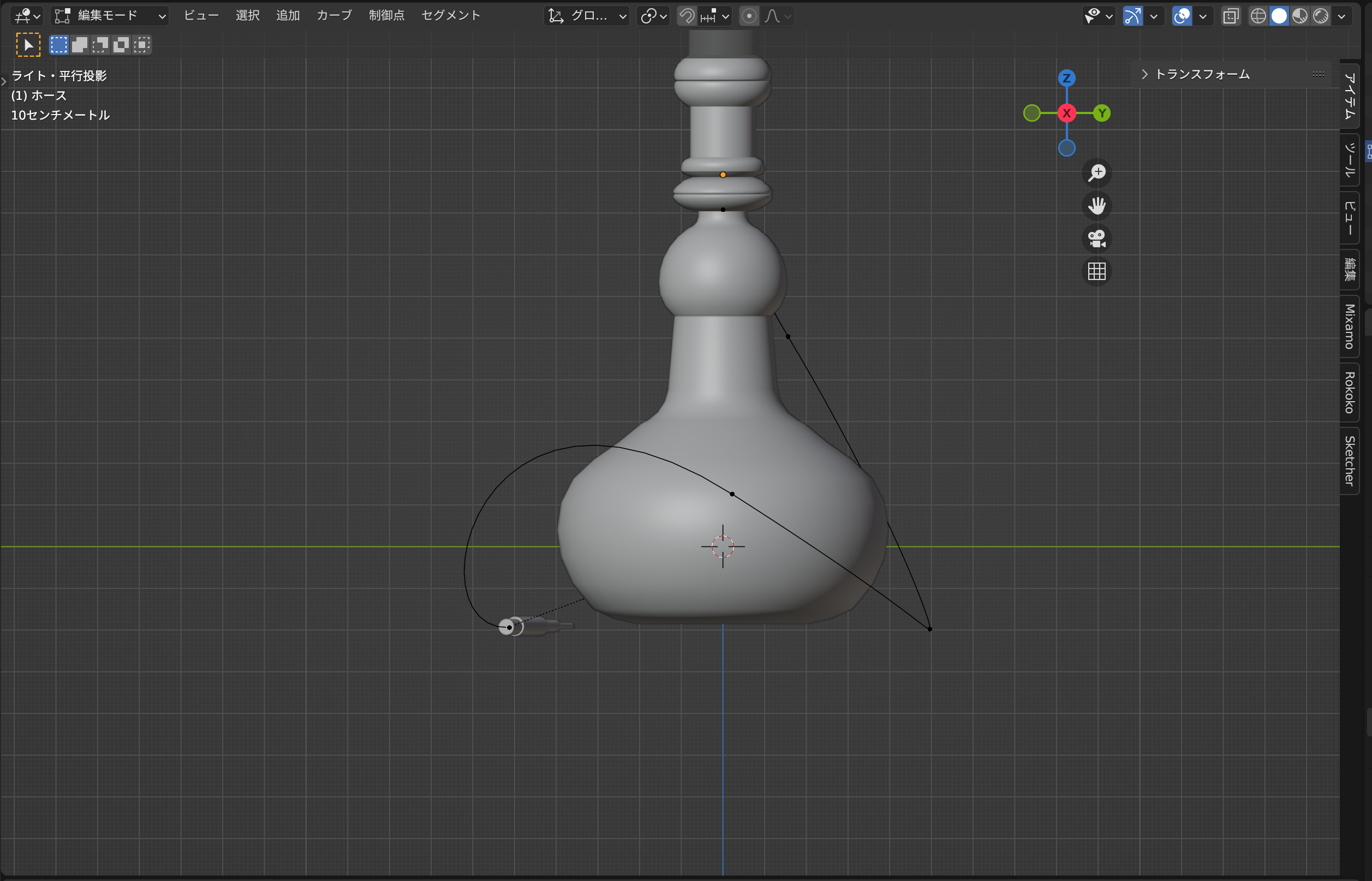
カーブが出来たら、オブジェクトモードに戻り、
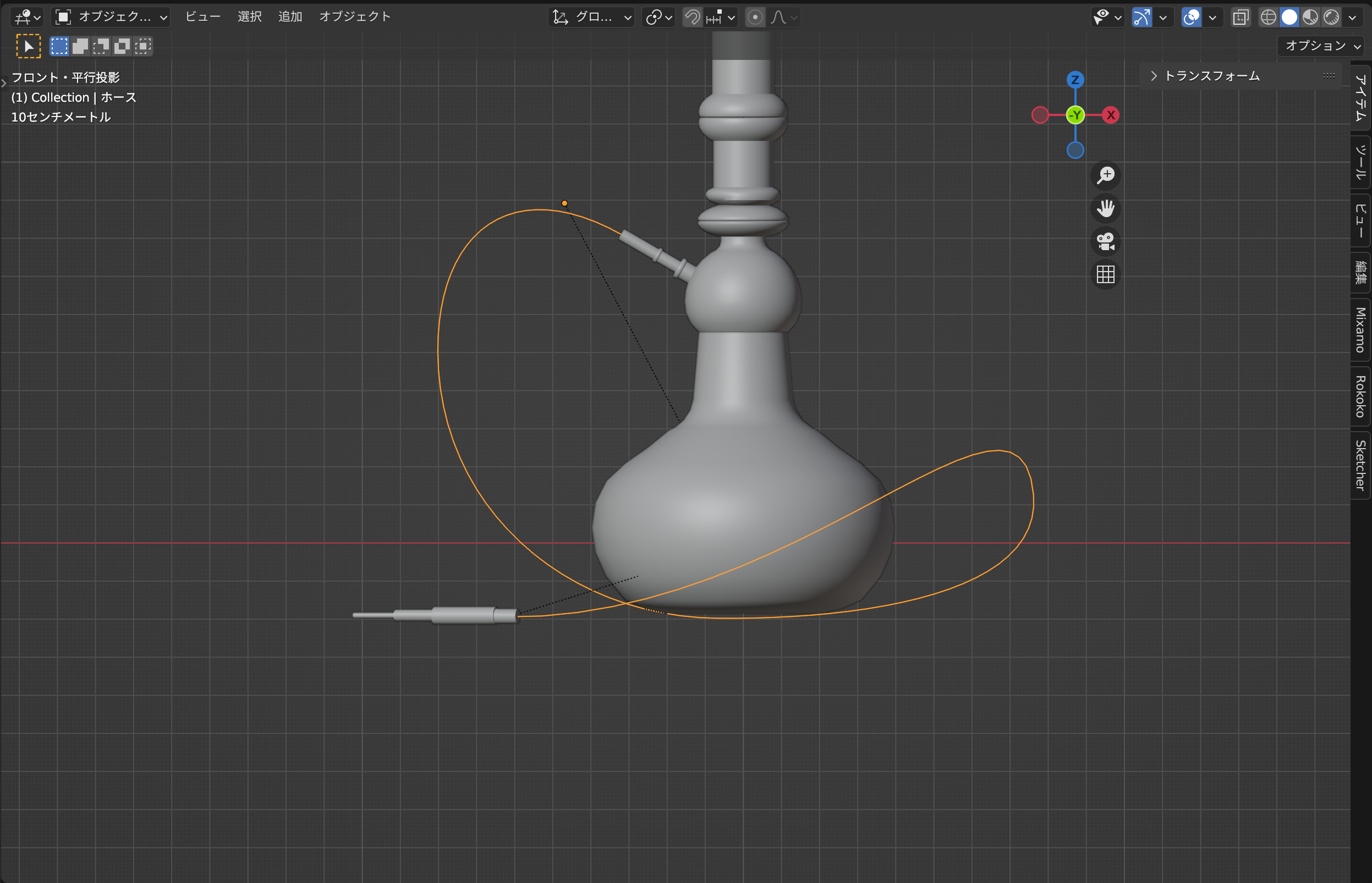
右下のデータプロパティの「深度」を設定して、カーブに太さをつけておきましょう。
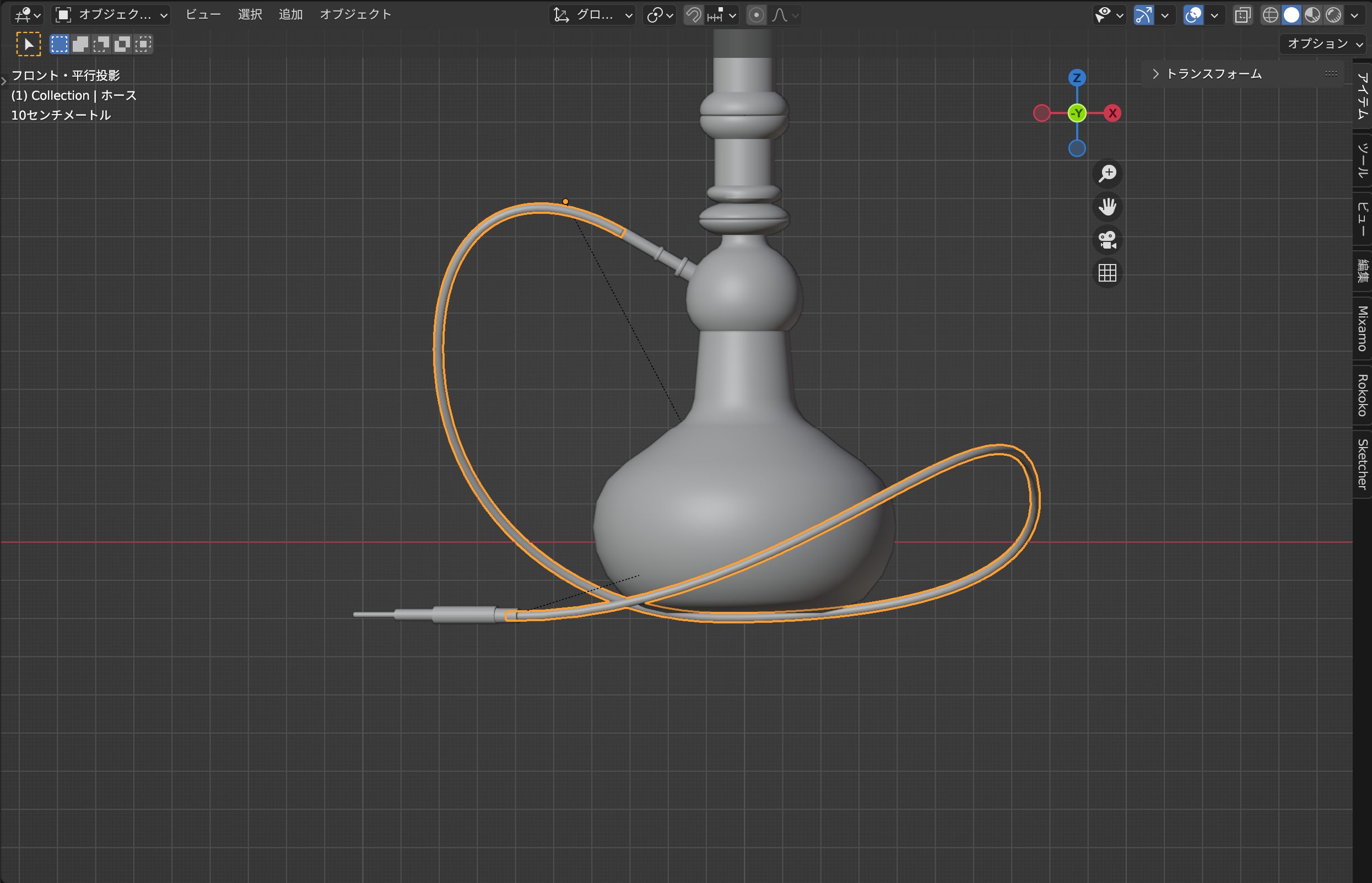
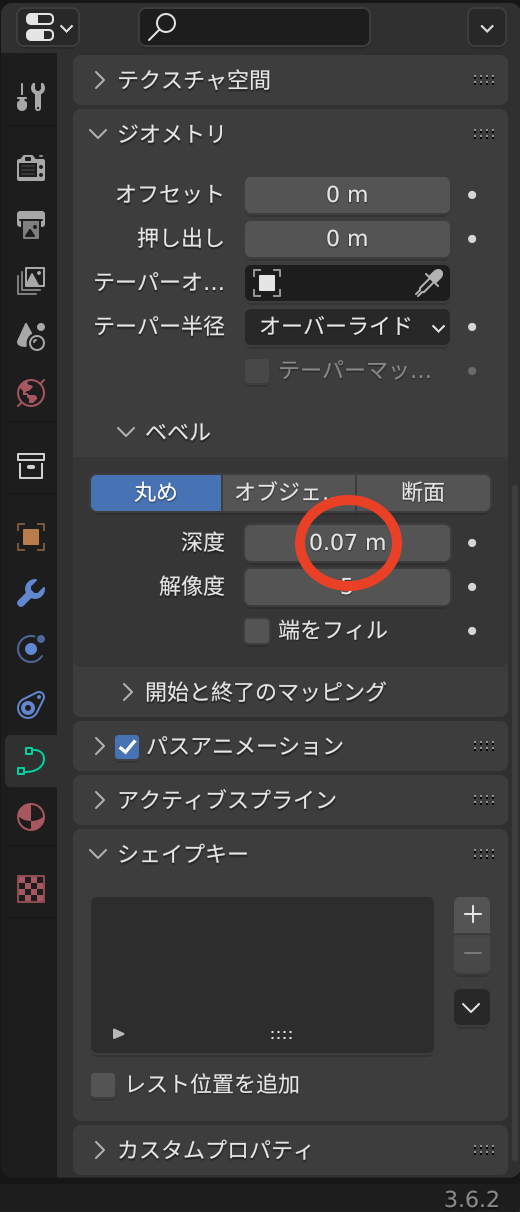
そして、先端に吸い口をつければシーシャの完成です。
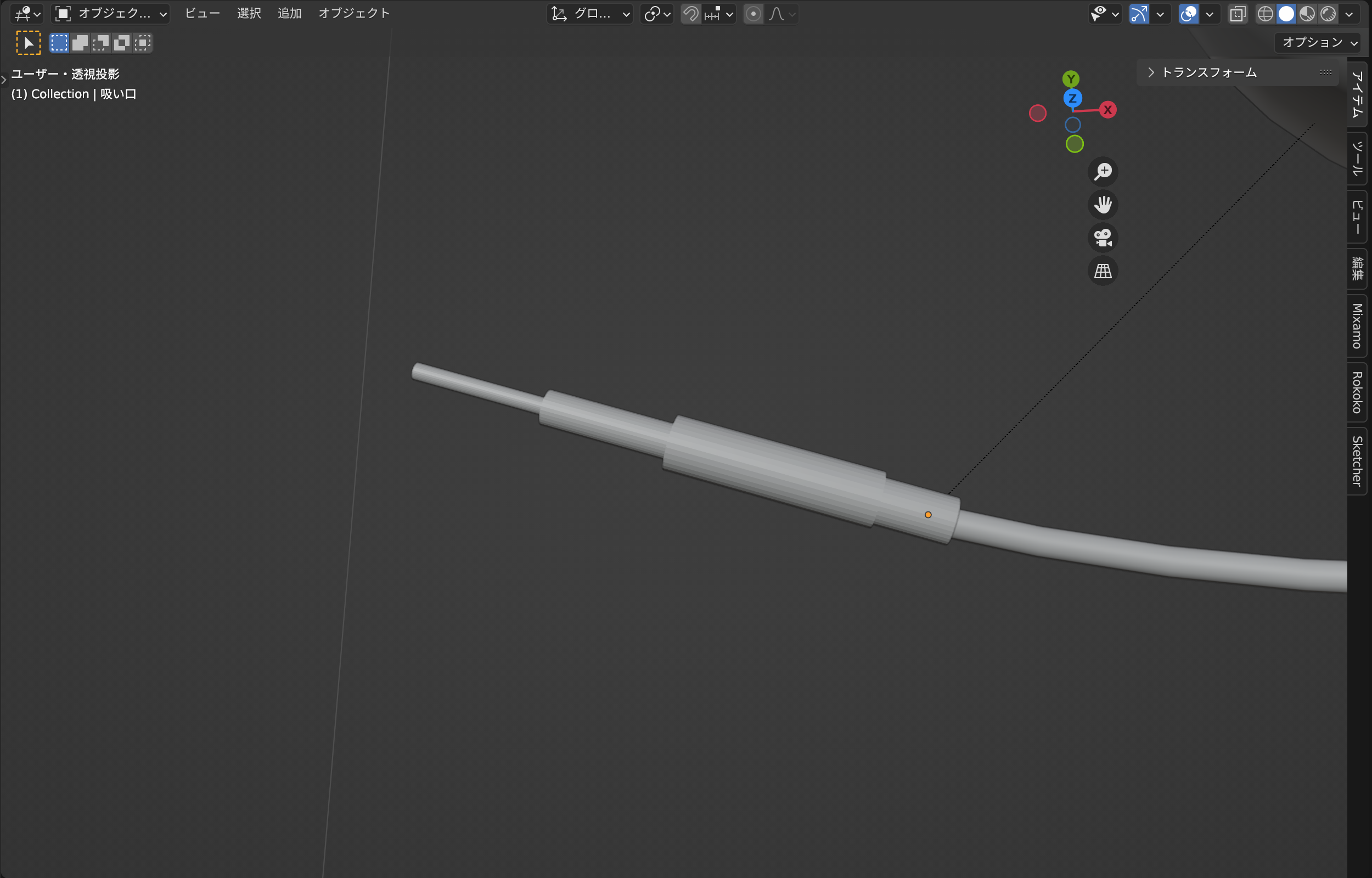
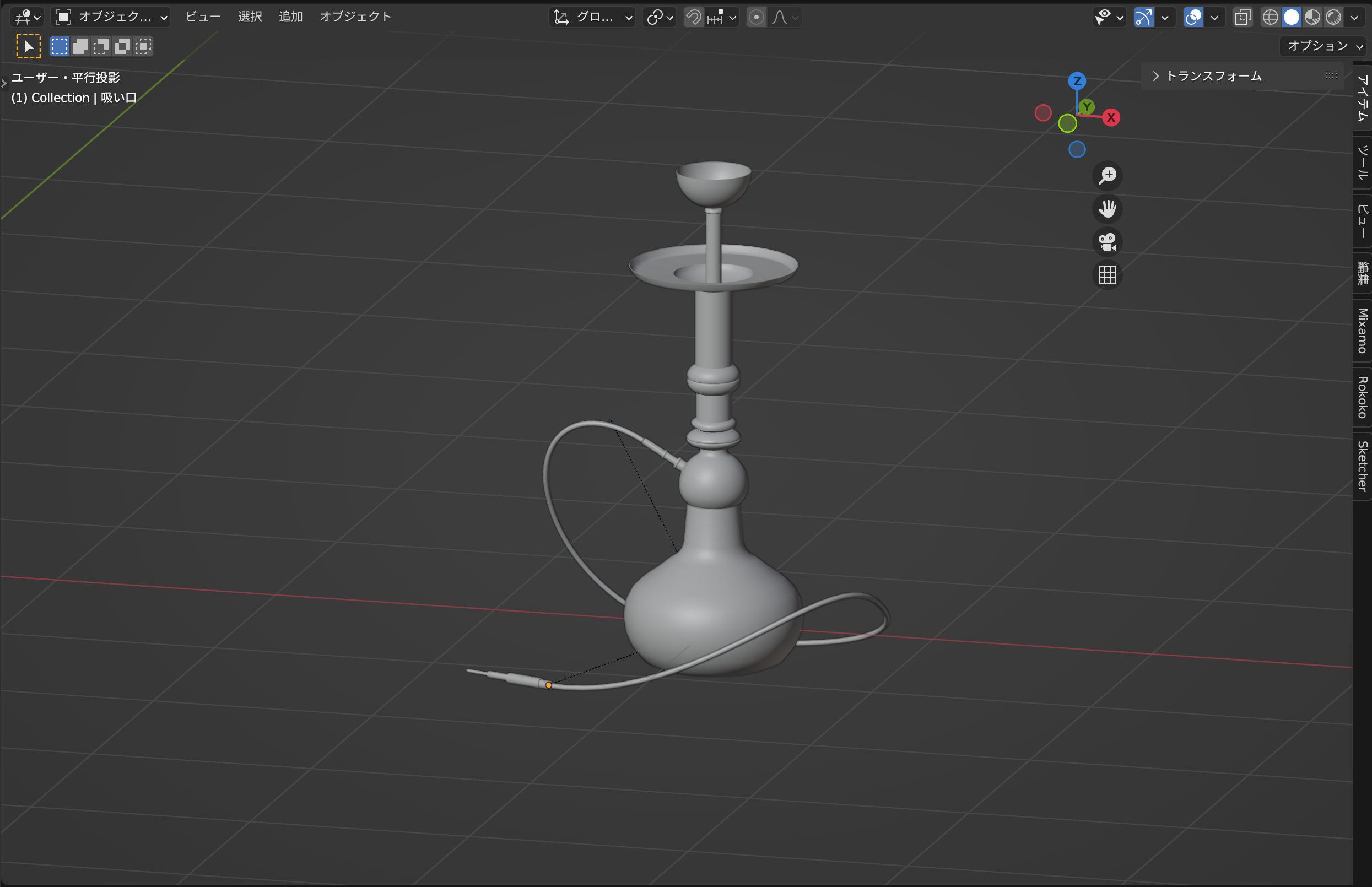
まとめ
シーシャのモデリング、いかがだったでしょうか?
複雑な形状をしていても形を分解すると意外とシンプルなものの組み合わせだったりします。
複雑に見える形状も、観察を重ねて丁寧にモデリングしましょう!
次回はいよいよ最後のオブジェクトとなるソファのモデリングです!お楽しみに!


